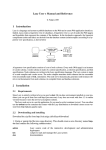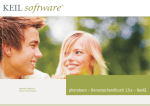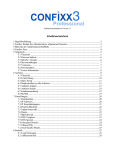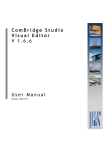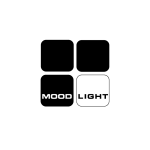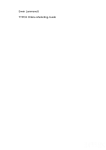Download 6.2.1 Systemeinstellungen
Transcript
Inhaltsverzeichnis Copyright 4 Vorschriften 4 Besonderheiten 4 Impressum 4 Einführung 5 1 Einleitung . . . . . . . . . . . . . . . . . . . . . . . . . . . . . . . . . . . . . . . . . . . . . . . . . . . . . . . . . . . . . . . . . . . . 5 2 Vorstellung des Programms und seiner Einsatzmöglichkeiten . . . . . . . . . . . . . . . . . . . . . . . . . 2.1 Features . . . . . . . . . . . . . . . . . . . . . . . . . . . . . . . . . . . . . . . . . . . . . . . . . . . . . . . . . . . . . . . . . . 2.2 Systemanforderungen . . . . . . . . . . . . . . . . . . . . . . . . . . . . . . . . . . . . . . . . . . . . . . . . . . . . . . . 2.3 Updates und Patches . . . . . . . . . . . . . . . . . . . . . . . . . . . . . . . . . . . . . . . . . . . . . . . . . . . . . . . . 6 7 12 12 Teil 1: Installation 3 Installation . . . . . . . . . . . . . . . . . . . . . . . . . . . . . . . . . . . . . . . . . . . . . . . . . . . . . . . . . . . . . . . . . . . . 3.1 Vorbereitungen . . . . . . . . . . . . . . . . . . . . . . . . . . . . . . . . . . . . . . . . . . . . . . . . . . . . . . . . . . . . . 3.2 Besonderheiten bei der Installation auf einem lokalen Server . . . . . . . . . . . . . . . . . . . . . . . . . 3.3 Installation . . . . . . . . . . . . . . . . . . . . . . . . . . . . . . . . . . . . . . . . . . . . . . . . . . . . . . . . . . . . . . . . . 3.4 Ein erster Login . . . . . . . . . . . . . . . . . . . . . . . . . . . . . . . . . . . . . . . . . . . . . . . . . . . . . . . . . . . . . 3.5 Nachträgliches Bearbeiten Ihrer Login-Daten . . . . . . . . . . . . . . . . . . . . . . . . . . . . . . . . . . . . . . 14 14 15 15 16 18 Teil 2: Technisches Hintergrundwissen 4 Technisches Hintergrundwissen . . . . . . . . . . . . . . . . . . . . . . . . . . . . . . . . . . . . . . . . . . . . . . . . . 4.1 Anmeldeverfahren. . . . . . . . . . . . . . . . . . . . . . . . . . . . . . . . . . . . . . . . . . . . . . . . . . . . . . . . . . . 4.2 Versandmethoden . . . . . . . . . . . . . . . . . . . . . . . . . . . . . . . . . . . . . . . . . . . . . . . . . . . . . . . . . . 4.3 Mail-Formate . . . . . . . . . . . . . . . . . . . . . . . . . . . . . . . . . . . . . . . . . . . . . . . . . . . . . . . . . . . . . . . 19 19 21 24 Teil 3: Das Admin-Center 5 Struktur des Adminbereichs . . . . . . . . . . . . . . . . . . . . . . . . . . . . . . . . . . . . . . . . . . . . . . . . . . . . . 5.1 Navigation . . . . . . . . . . . . . . . . . . . . . . . . . . . . . . . . . . . . . . . . . . . . . . . . . . . . . . . . . . . . . . . . . 5.2 Programm- und Bedienelemente . . . . . . . . . . . . . . . . . . . . . . . . . . . . . . . . . . . . . . . . . . . . . . . 27 27 29 6 Alle Funktionen des Adminbereichs detailliert erklärt . . . . . . . . . . . . . . . . . . . . . . . . . . . . . . . . 6.1 Informationen und Statistiken . . . . . . . . . . . . . . . . . . . . . . . . . . . . . . . . . . . . . . . . . . . . . . . . . . 6.2 Einstellungen . . . . . . . . . . . . . . . . . . . . . . . . . . . . . . . . . . . . . . . . . . . . . . . . . . . . . . . . . . . . . . 6.2.1 Systemeinstellungen . . . . . . . . . . . . . . . . . . . . . . . . . . . . . . . . . . . . . . . . . . . . . . . . . . . 6.2.2 System-Meldungen im Frontend . . . . . . . . . . . . . . . . . . . . . . . . . . . . . . . . . . . . . . . . . . 31 31 32 32 38 Seite 2 von 83 Web2Life-Newsletter Handbuch Copyright © Web2Life 6.3 Rubriken verwalten . . . . . . . . . . . . . . . . . . . . . . . . . . . . . . . . . . . . . . . . . . . . . . . . . . . . . . . . . . 6.4 Abonnenten und Adressen verwalten . . . . . . . . . . . . . . . . . . . . . . . . . . . . . . . . . . . . . . . . . . . . 6.4.1 Adressliste . . . . . . . . . . . . . . . . . . . . . . . . . . . . . . . . . . . . . . . . . . . . . . . . . . . . . . . . . . . 6.4.2 Unbestätigte Adressen . . . . . . . . . . . . . . . . . . . . . . . . . . . . . . . . . . . . . . . . . . . . . . . . . . 6.4.3 Abgelaufene Adressen . . . . . . . . . . . . . . . . . . . . . . . . . . . . . . . . . . . . . . . . . . . . . . . . . . 6.5 Bannliste . . . . . . . . . . . . . . . . . . . . . . . . . . . . . . . . . . . . . . . . . . . . . . . . . . . . . . . . . . . . . . . . . . 6.6 Datensicherung und Import . . . . . . . . . . . . . . . . . . . . . . . . . . . . . . . . . . . . . . . . . . . . . . . . . . . 6.7 Mails verschicken und verwalten . . . . . . . . . . . . . . . . . . . . . . . . . . . . . . . . . . . . . . . . . . . . . . . 6.8 Datenbankpflege und -Funktionen . . . . . . . . . . . . . . . . . . . . . . . . . . . . . . . . . . . . . . . . . . . . . 6.9 Logdaten . . . . . . . . . . . . . . . . . . . . . . . . . . . . . . . . . . . . . . . . . . . . . . . . . . . . . . . . . . . . . . . . . . 41 45 46 49 49 50 52 56 66 67 Teil 4: Das Frontend und Ihre Abonnenten 7 8 Abonnentenfunktionen und –Vorgänge . . . . . . . . . . . . . . . . . . . . . . . . . . . . . . . . . . . . . . . . . . . . 68 7.1 7.2 7.3 7.4 Anmeldung und Bestätigung . . . . . . . . . . . . . . . . . . . . . . . . . . . . . . . . . . . . . . . . . . . . . . . . . . . Daten bearbeiten . . . . . . . . . . . . . . . . . . . . . . . . . . . . . . . . . . . . . . . . . . . . . . . . . . . . . . . . . . . Abmeldung . . . . . . . . . . . . . . . . . . . . . . . . . . . . . . . . . . . . . . . . . . . . . . . . . . . . . . . . . . . . . . . . Das öffentliche Archiv . . . . . . . . . . . . . . . . . . . . . . . . . . . . . . . . . . . . . . . . . . . . . . . . . . . . . . . . 68 68 69 69 Anpassen des Frontend-Layouts . . . . . . . . . . . . . . . . . . . . . . . . . . . . . . . . . . . . . . . . . . . . . . . . . 8.1 Allgemeines über Header und Footer . . . . . . . . . . . . . . . . . . . . . . . . . . . . . . . . . . . . . . . . . . . 8.2 Allgemeines über Templates . . . . . . . . . . . . . . . . . . . . . . . . . . . . . . . . . . . . . . . . . . . . . . . . . 8.3 Anmeldung . . . . . . . . . . . . . . . . . . . . . . . . . . . . . . . . . . . . . . . . . . . . . . . . . . . . . . . . . . . . . . . 8.4 Bestätigung der Anmeldung . . . . . . . . . . . . . . . . . . . . . . . . . . . . . . . . . . . . . . . . . . . . . . . . . . 8.5 Bearbeiten von Daten . . . . . . . . . . . . . . . . . . . . . . . . . . . . . . . . . . . . . . . . . . . . . . . . . . . . . . . 8.6 Löschen eines Abonnenten . . . . . . . . . . . . . . . . . . . . . . . . . . . . . . . . . . . . . . . . . . . . . . . . . . 8.7 Öffentliches Newsletter-Archiv . . . . . . . . . . . . . . . . . . . . . . . . . . . . . . . . . . . . . . . . . . . . . . . . 8.8 Archiv: Newsletter lesen . . . . . . . . . . . . . . . . . . . . . . . . . . . . . . . . . . . . . . . . . . . . . . . . . . . . . 8.9 Archiv: Suche . . . . . . . . . . . . . . . . . . . . . . . . . . . . . . . . . . . . . . . . . . . . . . . . . . . . . . . . . . . . . 8.10 Meldungen . . . . . . . . . . . . . . . . . . . . . . . . . . . . . . . . . . . . . . . . . . . . . . . . . . . . . . . . . . . . . . . 8.11 Rubrikbeschreibung . . . . . . . . . . . . . . . . . . . . . . . . . . . . . . . . . . . . . . . . . . . . . . . . . . . . . . . . 70 70 71 72 73 74 74 75 76 77 78 79 Teil 5: Anhang 9 Anwendungsbeispiele . . . . . . . . . . . . . . . . . . . . . . . . . . . . . . . . . . . . . . . . . . . . . . . . . . . . . . . . . . 9.1 E-Mail Marketing . . . . . . . . . . . . . . . . . . . . . . . . . . . . . . . . . . . . . . . . . . . . . . . . . . . . . . . . . . . . 9.1.1 Tipps rund um das Thema E-Mail Marketing . . . . . . . . . . . . . . . . . . . . . . . . . . . . . . . . . 9.2 Newsletter . . . . . . . . . . . . . . . . . . . . . . . . . . . . . . . . . . . . . . . . . . . . . . . . . . . . . . . . . . . . . . . . . 9.3 Serienmails . . . . . . . . . . . . . . . . . . . . . . . . . . . . . . . . . . . . . . . . . . . . . . . . . . . . . . . . . . . . . . . . 9.4 Presseverteiler . . . . . . . . . . . . . . . . . . . . . . . . . . . . . . . . . . . . . . . . . . . . . . . . . . . . . . . . . . . . . Seite 3 von 83 80 80 80 82 83 83 Web2Life-Newsletter Handbuch Copyright © Web2Life Copyright Kopien des Programms und der Datenbankinhalte sind Ihnen als Anwender der Software nur zu Sicherungszwecken erlaubt. Es ist auch nicht gestattet, Inhalte des Handbuchs sowie Software oder Datenbankinhalte zur veröffentlichen oder auf irgendeine Art und Weise zu vervielfältigen. Vervielfältigungen bedürften einer schriftlichen Genehmigung durch uns. Vorschriften Es ist Ihnen nicht gestattet, unaufgefordert Mails an Empfänger zu schicken (Spam). Für die Anmeldung Ihrer Abonnenten empfiehlt sich aus diesem Grund des Double Opt-In Anmeldeverfahren. Beachten Sie bitte, dass in Newslettern und Serienmails aller Art ein Impressum gesetzlich vorgeschrieben ist ! Besonderheiten Bitte beachten Sie, dass es laut Lizenz nicht gestattet ist, den Web2Life-Newsletter für ASP-Dienste gegenüber Ihren Kunden zu benutzen oder das System anderweitig weiterzuverkaufen ! Impressum Konzeption und Entwicklung der Software sowie Redaktion des Handbuchs durch Web2Life. Web2Life Internetsoftware und –Dienstleistungen Inh. Florian Reche Danziger Str. 5b 24306 Plön [email protected] Fast alle Hard- und Softwarebezeichnungen, die in diesem Handbuch erwähnt werden, sind gleichzeitig auch eingetragene Warenzeichen der jeweiligen Hersteller oder sollten als solche betrachtet werden. Bei der Zusammenstellung der Texte und Abbildungen wurde mit größter Sorgfalt vorgegangen. Trotzdem können Fehler nicht vollständig ausgeschlossen werden. Web2Life kann für fehlerhafte Angaben und deren Folgen weder eine juristische Verantwortung noch irgendeine Haftung übernehmen. Für Verbesserungsvorschläge und Hinweise auf Fehler sind wir Ihnen dankbar. © 2005 Web2Life Internetsoftware und –Dienstleistungen Web2Life-Newsletter Version 1.0 Seite 4 von 83 Web2Life-Newsletter Handbuch Copyright © Web2Life 1. Einleitung Herzlich Willkommen! Dieses Handbuch führt Sie detailliert durch alle Funktionen der Software und erläutert die Zusammenhänge der einzelnen Bereiche des Programms. Web2Life wurde im Jahr 2005 gegründet mit dem Ziel, innovative Software für Internetanwendungen zu entwickeln. Unsere Produkte zeichnen sich durch neue Ideen und großen Funktionsumfang aus. Großen Wert legen wir auf eine einfache Bedienung der Software, denn schließlich soll jedermann sie bedienen können, nicht nur geschultes Personal. Die Software lässt sich problemlos in jede bestehende Website integrieren und bis ins Detail anpassen. Das Internet ist einer der dynamischsten und schnellsten Kommunikationswege in unserer Welt, und so hat sich die E-Mail zum wachstumsstärksten und effektivsten Direktmarketing-Instrument entwickelt. Der Web2Life-Newsletter bietet Ihnen die Möglichkeit, dieses Medium zu nutzen, um Informationen schnell an Ihre Abonnenten weiterzugeben. Sie gewinnen dadurch aktiv neue Kunden und festigen bestehende Kundenverhältnisse. Große Kosten wie beim Versand von Werbung auf dem Postwege entfallen, und die Inhalte erreichen Ihre Kunden bereits wenige Minuten nach Versand. Das Medium E-Mail erlaubt Ihren Empfängern zudem unmittelbar zu reagieren, indem sie beispielsweise über Links direkt zu Angeboten auf Ihrer Website gelangen. Der Web2Life-Newsletter ist sowohl für den kommerziellen Einsatz im Bereich des Online-Marketings in Form von Werbekampagnen, Permission based Marketing und Newslettern als auch für private Organisationen geeignet, die ein einfaches und schnelles System zum Versand von Pressemitteilungen, Serienmails o.ä. benötigen. Zahlreiche Firmen, Organisationen und private Websites setzen unsere Software bereits heute schon ein, denn unser Newsletter-System stellt ihnen alle nötigen Funktionen und Werkzeuge zur Verfügung, die sie für Marketing und Serienmails benötigen. Wir lassen uns von Ihren Ideen und Wünschen inspirieren, welche natürlich in die Entwicklung von Updates einfließen. Durch eine konsequente Weiterentwicklung der Technologie und engen Kontakt zu Ihnen, unseren Kunden, versuchen wir, unsere Produkte immer weiter zu verbessern, damit für Sie ein reibungsloser Arbeitsablauf gewährleistet ist. Natürlich versuchen wir, die Zusammenhänge und technischen Erläuterungen in diesem Handbuch so weit wie möglich zu vereinfachen – wir freuen uns jedoch über Verbesserungsvorschläge und Ideen, um diese in die Entwicklung einfließen zu lassen. Wir bitten Sie, sich vor Benutzung der Software das Handbuch sorgfältig durchzulesen, um Fehler in der Bedienung des Programms zu vermeiden. Sollten sich dennoch Fragen ergeben, so zögern Sie nicht, mit uns direkt in Kontakt zu treten! Bei der Erläuterung der Programmfunktionen werden grundsätzliche Computerkenntnisse vorausgesetzt. Teil-weise sind auch fortgeschrittene Kenntnisse wie z. B. Wissen über HTML von Vorteil. Wir danken Ihnen, dass Sie den Web2Life-Newsletter als Ihre Mailinglisten- und E-Mail Marketing Software gewählt haben. Mit freundlichen Grüßen, Ihr Web2Life Team Seite 5 von 83 Web2Life-Newsletter Handbuch Copyright © Web2Life 2. Vorstellung des Programms und seiner Einsatzmöglichkeiten Was ist der Web2Life-Newsletter? Wozu kann man Ihn benutzen? Der Web2Life-Newsletter ist ein leistungsstarkes Programm zum Versand von E-Mails an eine unbegrenzte Anzahl von Empfängern. Verwaltung sämtlicher Dateien wie Ihre Abonnenten, Mailings sowie die Redaktion und der Versand von Mails finden ganz einfach über Ihren Internetbrowser statt. So können Sie von jedem Internetfähigen Computer auf der Welt jederzeit auf das Programm zugreifen. Durch die Unterstützung aller verbreiteten Anmeldeverfahren für Ihre Abonnenten ist rechtliche Sicherheit gewährleistet, und Sie und Ihre Abonnenten werden vor Spam geschützt. Das Thema Sicherheit wird von uns großgeschrieben. Entsprechend können Sie sämtliche Dateien schnell und einfach sichern und bei Bedarf auch aus externen Quellen (bestehende Daten) importieren. Der Verwaltungsbereich des Programms ist mehrfach vor äußeren Einflüssen geschützt. Vielseitige Einsatzmöglichkeiten Die Software erlaubt Ihnen Ihre Mails in einer Vielzahl verschiedener Formate zu verschicken um Ihre Inhalte frei nach Ihren Wünschen und Ansprüchen gestalten zu können. Wie in einer normalen Mail können Sie zudem eine beliebige Anzahl von Dateien an Ihre Mails anhängen. Hervorzuheben ist die Fähigkeit des Web2Life-Newsletters, personalisierte Mails zu verschicken. Obwohl die Mails an möglicherweise tausende Empfänger geschickt werden, wird jeder einzelne von ihnen mit passender Anrede und seinem Namen angesprochen. Dies ist in Zeiten modernen Direkt-Marketings ein entscheidender Faktor, und Studien beweisen, dass personalisierte Mails ein Vielfaches der Öffnungsrate nicht-personalisierter Mails aufweisen. Besonders geeignet ist das Programm also zum (regelmäßigen) Versand von Werbung per E-Mail, zum verschicken von Newslettern oder anderer Arten von Massenmailings und E-Marketing. Beispiele E-Mail Marketing Newsletter-Versand Permission based Marketing Serienmails Mailinglisten Presseverteiler Einfache Benutzung Besonderes Augenmerk wurde bei der Entwicklung darauf gelegt, dass dieses Programm auch von unerfahrenen Benutzern bedient werden kann. Das Programm verbindet eine intuitive Bedienung mit professionellen Funktionen, die es erlauben, Ihre Mailings bis ins Detail zu gestalten. Eine leicht zu bedienende Benutzeroberfläche, die an bekannte Betriebssysteme angelehnt ist, ermöglicht auch unerfahrenen Nutzern, sich schnell zurechtzufinden. Ohne jegliche Schulungen ist es so beispielsweise für jedermann möglich, Mails im ansprechenden HTMLFormat zu versenden. Das spezielle pureHTML-Format erlaubt Ihnen, HTML-Code aus Editoren wie „Macromedia Dreamweaver“ oder „Adobe GoLive“ direkt einzufügen, um so auch komplexe Produktpräsentationen oder graphisch betonte Inhalte zu realisieren. Zielgerichtetes Marketing und Empfängergruppen Ein Rubrikensystem (oder auch Mailinglisten-System) erlaubt Ihnen, Ihre Abonnenten in „Gruppen“ zu organisieren. Dies macht ein wirksames Marketing möglich, da es mit diesem System sehr einfach ist, verschiedene Zielgruppen getrennt anzusprechen. Der Web2Life-Newsletter unterstützt mit Blick auf diese Anwendungen mehrere Anmeldeverfahren, um Seriosität und rechtliche Sicherheit zu gewährleisten. Ihre Abonnenten können sich dabei für einzelne oder mehrere Rubriken gleichzeitig anmelden. Sämtliche Funktionen sind sehr offen konzipiert, so dass Sie das System Ihren Anforderungen entsprechend anwenden Seite 6 von 83 Web2Life-Newsletter Handbuch Copyright © Web2Life können. Sicherheit geht vor Dies ist uns besonders wichtig: Der Web2Life-Newsletter verfügt über Funktionen zum Sichern (Export) der bestehenden Daten und zum Einfügen neuer/gespeicherter Daten (Import). Datenverluste auf Grund von Serverausfällen werden so vermieden. 2.1 Features Detailliertes Benutzerhandbuch und Onlinehilfe Damit Sie immer erfolgreich mit dem Web2Life-Newsletter arbeiten können, steht Ihnen nicht nur dieses umfangreiches Benutzerhandbuch zur Verfügung, sondern auch eine leicht zu bedienende Onlinehilfe, die jede Funktion im Detail erläutert. Einfache Installation Durch eine schrittweise Installation lässt sich der Web2Life-Newsletter innerhalb von fünf Minuten funktionsbereit auf Ihrem Webserver einrichten. Das System leitet Sie mit entsprechenden Hinweisen durch alle notwendigen Schritte, und so ist es auch Anfängern problemlos möglich, die Software zu installieren. Hochladen, Installieren, und schon können Sie Ihre erste Test-Mail verschicken. Unbeschränkte Anzahl von Abonnenten Im Gegensatz zu anderen Softwarelösungen können Sie beim Web2Life-Newsletter eine beliebige Anzahl von Abonnenten verwalten. An- und Abmeldung Die Anmeldung und Abmeldung für Ihren Newsletter-Service ist für Abonnenten denkbar einfach. Die Anmeldung erfolgt über ein Formular auf Ihrer Internetseite. Der Abmeldevorgang kann einerseits ebenfalls über dieses Formular oder auch durch einen Abmelde-Link in den E-Mails erfolgen. Dabei muss der Abonnent nur auf den entsprechenden Link in der E-Mail klicken, und er wird sofort aus der Adressliste gelöscht. Zum Einfügen dieses Links bedarf es beim Verfassen eines Newsletters lediglich eines Klicks in einem entsprechenden Auswahlmenü. Sichere Anmeldeverfahren und Empfänger-Service Mit Hilfe von Autorespondern lassen sich verschiedene Anmeldeverfahren realisieren, die zum einen vor Spam schützen und zum anderen rechtliche Sicherheit gewährleisten. Jeder Abonnent kann sich jederzeit über einen Link im Newsletter oder durch das An-/Abmeldeformular auf Ihrer Website abmelden. Ein zweiter Link erlaubt jedem Empfänger zudem, seine Daten nachträglich zu bearbeiten. Der Web2Life-Newsletter unterstützt folgende Anmeldeverfahren: Single Opt-In Confirmed Opt-In Double Opt-In Beim Single Opt-In-Verfahren trägt sich der Empfänger über ein Formular für den Newsletter ein und ist damit sofort als Abonnent in der Adressliste eingetragen. Beim Confirmed Opt-In-Verfahren erhält der Empfänger nach der Anmeldung eine Bestätigungs-E-Mail, in der Seite 7 von 83 Web2Life-Newsletter Handbuch Copyright © Web2Life Ihm mitgeteilt wird, dass er für ein Abonnement eingetragen wurde. Diese E-Mail enthält auch einen AbmeldeLink. Klickt der Empfänger diesen an, so kann er sich selbständig wieder aus der Adressliste ausgetragen. Werden beispielsweise durch Dritte Adressen auf Ihrer Webseite eingetragen, so können sich die Empfänger umgehend und einfach wieder abmelden. Beim Double Opt-In-Verfahren bekommt der Empfänger automatisch eine E-Mail mit einem Bestätigungslink. Erst wenn dieser Link vom Empfänger angeklickt wurde, wird dieser auch in der Adressliste als Abonnenten eingetragen. Diese Verfahren schützen Ihr System wirkungsvoll vor Missbrauch. Personalisierung Sprechen Sie Ihre Abonnenten in Mails mit Anrede u. Namen an und erregen Sie damit gesteigerte Aufmerksamkeit bei Ihren Empfängern! Durch die persönliche Ansprache fühlt sich der Abonnent so, als ob er bereits eine Beziehung zu Ihnen hätte. Das schafft Vertrauen, und er bekommt den Eindruck, dies wäre eine spezielle, nur an ihn gerichtete Mail. Studien zeigen, dass personalisierte Mails bis zu 650% der normalen Öffnungs- und Reaktions-Raten haben. Neben persönlichen Daten des Abonnenten können Sie zudem einen Abmelde- sowie einen Bearbeitungslink in Ihre Mails einfügen. Diese erlauben Ihren Abonnenten, sich jederzeit abzumelden bzw. ihre Daten nachträglich zu bearbeiten. Sämtliche vom Abonnenten angegebene Daten können Sie beim Versand der Newsletters als Teil des Inhalts verwenden. Entsprechende Platzhalter können bei der Gestaltung des Newsletters eingebunden werden. Wie in einem Serienbrief wird jede Mail auf diese Weise individuell, denn die Mail kann mit den Daten des jeweiligen Empfängers gestaltet werden. Permission based Marketing E-Mail-Marketing kann nur dann erfolgreich betrieben werden, wenn dies mit Zustimmung (engl.: Permission) der Empfänger geschieht. In vielen Ländern ist die Einwilligung des Abonnenten zum Empfangen entsprechender Mails sogar gesetzlich vorgeschrieben. So genannter Spam (unverlangt zugestellte E-Mails) wird von vielen Providern automatisch gesperrt und ist nicht erlaubt. Durch die verschiedenen Anmeldeverfahren erfüllt der Web2Life-Newsletter diese Ansprüche. Rubrikensystem Durch ein flexibles Gruppen-Management-System können sich Ihre Abonnenten z. B. für bestimmte Produktgruppen oder Themengebiete Ihrer Website/Ihres Unternehmens anmelden. Der Web2Life-Newsletter erlaubt es Ihnen, Mails an einzelne oder mehrere Rubriken auf einmal zu schicken. Sie können Ihre Kunden so gezielt ansprechen, und Ihre Abonnenten erhalten nur die gewünschten Informationen. Das System kann jedoch vielseitig genutzt werden, und Ihrer Phantasie sind keine Grenzen gesetzt! Benutzen Sie das Rubrikensystem beispielsweise als praktischen Presseverteiler! Fügen Sie einfach eine gesonderte Rubrik hinzu, tragen Sie Ihre Pressepartner als Abonnenten ein und sparen Sie sich aufwändige Mailings mit anderen Programmen. Abonnenten-Service leicht gemacht Jeder Ihrer Abonnenten kann seine Daten sowohl bei der Bestätigung seiner Anmeldung (nur beim Double OptIn Verfahren) als auch in jedem Newsletter über einen Link bearbeiten. Zum Einfügen dieses Links bedarf es beim Verfassen eines Newsletter lediglich einem Klick in einem entsprechenden Auswahlmenü! Keine Doppeleintragungen Sämtliche E-Mail Adressen werden auf Mehrfacheintragungen überprüft. Beim Anmelden und Bearbeiten werden die angegebenen Adressen darauf überprüft, ob Sie bereits in der Adressliste existieren. Falls ja, wird eine Fehlermeldung ausgegeben, die den Abonnenten auf diesen Sachverhalt hinweist. Seite 8 von 83 Web2Life-Newsletter Handbuch Copyright © Web2Life Sperren von Adressen Es ist möglich bestimmte E-Mail Adressen bzw. Abonnenten zu sperren. Die betroffenen Abonnenten können sich nicht anmelden und bekommen eine Fehlermeldung. Wenn ein Besucher auf Ihrer Website z. B. nicht erwünscht ist, können Sie Ihn so vom Newsletter-Service ausschließen. Verschiedene Mail-Formate Damit Sie Ihre Zielgruppe bestmöglich und wunschgemäß ansprechen können, bietet der Web2Life-Newsletter die verschiedensten Formate für den Newsletter-Versand. Sie können E-Mails als reine Text-Mail (Plain Text) oder auch als HTML-E-Mail versenden (WYSIWYG-Editor mit Grafiken und Formatierung). In Form von Multipart Mails können Sie diese beiden Formate sogar kombinieren und damit Abonnenten eine Alternative anbieten. Mit dem speziellen pureHTML-Format erlaubt es Ihnen der Web2Life-Newsletter sogar, vollständige HTML-Dokumente als Mail zu verschicken. So können auch aufwendige Produktpräsentationen realisiert werden. Bei der Anmeldung können Ihre Abonnenten Ihr jeweils bevorzugtes Mail-Format auswählen. So erhält jeder Abonnent den Newsletter in seinem Wunschformat. Autoresponder So genannte Autoresponder sind Mails, die nach einem bestimmten Ereignis automatisch versendet werden. Der Web2Life-Newsletter bietet Ihnen die Möglichkeit, bei An- und Abmeldung von Abonnenten automatisch personalisierte Mails zu verschicken, die z. B. weitere Interessante Informationen für Ihre Kunden enthalten oder aber zum Abschluss der Anmeldung des Abonnenten dienen (Bestätigungs-Mail). Eine weit verbreitete Anwendung finden diese Autoresponder in der Form von Willkommens- bzw. Dankesmails bei An- und Abmeldung. Anlagen und Dateianhänge Sie können Ihren Newslettern beliebig viele Anlagen hinzufügen und diese versenden. Es gibt hinsichtlich der Dateigröße und des Dateiformats keine Einschränkungen. Es können lediglich keine Dateien mit der Endung .php verschickt werden. Newsletter-Archiv Sämtliche von Ihnen verfasste Newsletter werden natürlich in einem Archiv gespeichert. So haben Sie auch später immer Zugriff auf bereits gesendete Mails. Für Ihre Website-Besucher gibt es zudem ein öffentliches Newsletter-Archiv. Mögliche und vorhandene Abonnenten können darin bereits gesendete Newsletter auf Ihrer Internetseite zu einem beliebigen Zeitpunkt lesen. Durch eine Suchfunktion können Ihre Websitebesucher schnell nach bestimmen Inhalten suchen. Adressfilter Als zusätzlichen Schutz vor Spammings bei der Anmeldung durch Websitebesucher die sich einen „Scherz erlauben möchten“, können Sie einen Adressfilter festlegen. Mit diesem Filter können Sie bestimmen Sie, welchem Format (Schreibweise) die E-Mail Adressen Ihrer Abonnenten entsprechen müssen. Spam-Eingaben wie „testtesttest“, die keine E-Mail Adresse sind, werden dadurch nicht zugelassen. Mit entsprechenden PHPKenntnissen lässt sich der Adressfilter beliebig erweiten und macht auch komplexe Eingabekontrollen mit sog. „regulären Ausdrücken“ möglich. Datensicherheit Im Gegensatz zu anderen Systemen werden beim Web2Life-Newsletter sämtliche Daten in einer Datenbank gespeichert. Ihre Daten sind damit sehr sicher und können nicht durch Dritte eingesehen werden. Das AdminCenter (Verwaltungsbereich) ist zudem mehrfach vor äußeren Einflüssen gesichert. Seite 9 von 83 Web2Life-Newsletter Handbuch Copyright © Web2Life Ihre Abonnenten werden durch einen speziell generierten Identifizierungs-Code bei sämtlichen Vorgängen eindeutig erkannt. Missbrauch oder Manipulation durch Dritte werden verhindert. Datenimport und Sicherung Daten lassen sich in den Web2Life-Newsletter einfach importieren und aus ihm exportieren. Mit nur wenigen Mausklicks kann ein Backup sämtlicher Abonnentendaten gemacht werden. Diese Daten können später auf Wunsch wieder importiert werden. Datensicherung geschieht damit im Handumdrehen. Logdaten Sämtliche Vorgänge rund um Ihr Newsletter-System werden in einer Art Logbuch gespeichert. Damit haben Sie auch zu einem späteren Zeitpunkt immer den vollen Überblick über alle Prozesse. Einfach anzupassen und problemlos in jede Website zu integrieren Zahlreiche System-Einstellungen ermöglichen Ihnen ohne jegliche Programmierkenntnisse, jederzeit online das Programm auf Ihre Wünsche hin abzustimmen. Daneben haben Sie auch bei der grafischen Anpassung an das Layout und Design Ihres Webauftritts eine Vielzahl an Möglichkeiten, das Erscheinungsbild der Programmelemente zu gestalten. Die Software verzichtet auf umständliche Elemente wie Formular-Generatoren, da diese hohe Designansprüche nicht erfüllen können. Durch ein flexibles Template-System, das fließend in die OnlineEinstellungen übergeht, können sämtliche Formulare und das Newsletter-Archiv sehr einfach angepasst werden. Freie Wahl der Absender- und Antwortadresse Die Absender- und Antwortadresse können Sie beim Web2Life-Newsletter frei gestalten. Somit können Sie für jede Mail den korrekten Ansprechpartner mit der jeweiligen E-Mail-Adresse Ihres Unternehmens einsetzen und die Software an Ihre Wünsche anpassen. Natürlich sind als Absender- bzw. Antwortadresse auch Autoresponder möglich. Sie können Rückfragen von Empfängern damit automatisch beantworten lassen. Entsprechende Dienste werden von den meisten Providern angeboten. Admin-Monitoring Als Administrator können Sie sich per E-Mail darüber informieren lassen, ob sich Abonnenten an- oder abgemeldet haben. Zusätzlich werden Sie auf Wunsch darüber in Kenntnis gesetzt, wenn eine Mail erfolgreich verschickt wurde Automatische Datenverarbeitung Die Datenverwaltung der Newsletter Software Web2Life-Newsletter läuft vollautomatisch. So erscheinen Abonnenten, die beim Double Opt-In-Verfahren Ihre Anmeldung nicht bestätigt haben, in einer entsprechenden Liste. Möchte sich ein Abonnement beispielsweise abmelden, so kann er dies einfach durch Anklicken des AbmeldeLinks vornehmen. Auf Wunsch kann sich der Abonnent auch über das An-/Abmeldeformular austragen. Für Sie, als Anwender der Software, sind keinerlei manuelle und zeitaufwändige Verwaltungsaufgaben erforderlich. Einfache und übersichtliche Verwaltung Sämtliche Daten werden übersichtlich dargestellt, und die intuitive Bedienung macht es auch für Laien möglich, die Software problemlos zu nutzen. Daten wie Adressen und Mails können auf Wunsch vielfältig sortiert werden, und leistungsstarke Suchfunktionen machen das Finden bestimmter Daten leicht. Seite 10 von 83 Web2Life-Newsletter Handbuch Copyright © Web2Life Leistungsstark Mit dem Web2Life-Newsletter erhalten Sie ein leistungsstarkes Mail-System. Je nach Server und Größe der EMails können Sie ca. 60.000 E-Mails pro Stunde versenden. Flexibler Versand per mail(), SMTP oder MTA Wählen Sie aus verschiedenen Versandmethoden aus, um Ihre Mails schnellstmöglich zu verschicken. Sie haben die freie Auswahl zwischen der Standardfunktion mail() von PHP, dem Versand über einen beliebigen SMTP-Server oder einen MTA (z. B. Sendmail, QMail, Postfix, Exim…) Ihrer Wahl. Kleine Preise, keine laufenden Kosten Beim Kauf des Web2Life-Newsletters entstehen Ihnen keine weiteren Kosten. Sie sparen viel Geld im Vergleich zu ASP-Lösungen (Application Service Providing), bei denen Sie eine monatliche Gebühr zahlen müssen. Sie gehen somit keinerlei laufende Verpflichtungen ein. Gewährleistung & Weiterentwicklung Durch ständige Weiterentwicklung unserer Software wird eine Qualitätssicherung Ihrer erworbenen Produkte sichergestellt. Innerhalb eines halben Jahres nach dem Kauf sind sämtliche Updates im Rahmen unserer Gewährleistung kostenlos und werden Ihnen per E-Mail zugeschickt! Anschließend sind Updates gegen eine geringe Gebühr (variiert je nach Umfang des Updates) erhältlich. Wann Sie ein Update erwerben, steht Ihnen völlig frei, denn ganz gleich zu welchem Zeitpunkt Sie ein Update bestellen, es enthält alle Erweiterungen der vorhergegangenen Updates! Kleine Behebungen von Programmfehlern oder Anpassungen an aktuelle technologische Fortschritte werden von uns in Form von sog. Patches (engl.: Flicken) veröffentlicht, die von uns generell kostenlos bereitgestellt werden. Installations-Service Falls gewünscht, installieren wir die Software auch auf Ihrem Webserver. Dazu benötigen wir jedoch Ihre persönlichen Zugangsdaten zu Server und Datenbank. Seite 11 von 83 Web2Life-Newsletter Handbuch Copyright © Web2Life 2.2 Systemanforderungen Betriebssystem Unix, Linux, Solaris, SunSolaris oder andere Unix-Varianten in Kombination mit dem Apache Webserver sowie sämtliche Windows Serverbetriebssysteme mit dem Internet Information Server (IIS) Server-Software PHP ab Version 4.2 und MySQL E-Mail Zugriff auf mail() von PHP, einen MTA (z. B. Postfix, QMail oder Sendmail) oder einen beliebigen SMTP-Server Speicherplatz Mindestens 2 MB zzgl. Bewegungsdaten (z. B. Dateianhänge) und ausreichend Speicherplatz in der Datenbank Browser Sämtliche Gecko/Mozilla basierte Browser und Internet Explorer Diese Anforderungen werden von nahezu jedem Hosting-Anbieter erfüllt. Auf einem Unixserver können Sie frei aus den oben genannten E-Mail-Versandmethoden wählen. Ist auf Ihrem Webserver jedoch Windows als Betriebsystem installiert, so ist zu empfehlen, Ihre Mails über einen SMTP Server zu verschicken, da die meisten Mailserverprogramme (Mail Transfer Agent) nur auf Unix-Systemen arbeiten. Für Windows bieten sich die MTAs „Imail“ und „Xmail“ an. Wenden Sie sich für nähere Informationen bitte an Ihren Webhoster. Serveranforderungen Um einen möglichst schnellen Mailversand zu gewährleisten, sollte Ihr Webserver über einen großen Arbeitsspeicher und einen leistungsfähigen Prozessor (CPU) verfügen. Benutzer Für den Einsatz des Web2Life-Newsletters ist keine lokale Software-Installation auf Ihrem PC erforderlich. Das Programm wird lediglich auf Ihrem Webserver installiert und ist von jedem Arbeitplatz mit Internetzugang und einem aktuellen Browser bedienbar. Volle Funktionalität (WYSIWYG-Editor) ist nur bei Verwendung des MS Internet Explorers ab Version 5.0 unter Windows 95/98/2000/XP gewährleistet. Bitte beachten Sie, dass bei Benutzung der Software Java-Script in Ihrem Browser aktiviert sein muss. 2.3 Updates and Patches Updates Von uns veröffentlichte Updates erweitern das Newsletter-System um neue Funktionen und machen die Software zukunftssicher. Innerhalb eines halben Jahres nach Kauf des Hauptprogramms sind Updates kostenlos und werden Ihnen bei Erscheinen per E-Mail zugeschickt! Anschließend können Sie die Updates gegen eine geringe Gebühr bei uns erwerben. Wann Sie ein Update erwerben steht Ihnen natürlich völlig frei, denn ganz gleich zu welchem Zeitpunkt Sie ein Update bestellen, es enthält alle Erweiterungen der vorhergegangenen Updates! Seite 12 von 83 Web2Life-Newsletter Handbuch Copyright © Web2Life Patches Trotz sorgfältiger Kontrolle und ausführlichem Testbetrieb können während der Nutzung des Programms interne Fehler auftreten. Um so genannte „Bugs“ zu beheben, veröffentlichen wir nach Bekanntwerden solcher Fehler schnellstmöglich eine Version der Software, in der diese behoben sind. Meist handelt es sich jedoch nur um eine oder einige wenige Dateien, die dieses Problem betrifft. Solche kleinen fehlerbehebenden Programmupdates heißen Patches (engl. „flicken“), sind generell kostenlos und werden Ihnen per E-Mail zugeschickt! Zusammen mit den Updates and Patches erhalten Sie immer eine Anleitung zur Installation der neuen Funktionen. Das Vorgehen ist dabei grundsätzlich dasselbe wie bei der Installation des Haupt-Programms, die im Folgenden beschrieben wird. Seite 13 von 83 Web2Life-Newsletter Handbuch Copyright © Web2Life 3. Installation Nach dem Hochladen des Programms auf ihren Webserver mit einem FTP-Programm o.ä. kann das Programm bequem über Ihren Browser installiert und eingerichtet werden. Wir unterstützen Sie dabei gerne per Telefon und E-Mail, damit Sie mit der erworbenen Software bestmöglich arbeiten können. Gegen einen geringen Preis übernehmen wir gerne die Installation für Sie, nehmen Grundeinstellungen vor und führen einen Funktionstest durch. Dazu benötigen wir jedoch Ihre Zugangsdaten zu Webserver und Datenbank, die wir natürlich vertraulich behandeln. Nehmen Sie über www.web2life.de Kontakt mit uns auf! 3.1 Vorbereitungen Schritt 1: Hochladen des Programms Laden Sie das Programm mit einem FTP-Programm (o.ä.) auf Ihren Webserver. Je nach Internetanbindung kann dies einige Minuten in Anspruch nehmen. Wir nehmen im Folgenden an, dass sich das Programm in einem Ordner newsletter/ im Hauptverzeichnis Ihrer Website befindet. Dies gilt jedoch nur des besseren Verständnisses wegen. Natürlich können Sie ein beliebiges Verzeichnis wählen. Abb. 3.1.1 Schritt 2: Datei- und Ordnerrechte vergeben Bevor Sie mit der Installation des Newsletter-Systems fortfahren, müssen Sie zuerst Datei- und Ordnerrechte vergeben. Diese so genannten CHMODs können Sie mit Ihrem FTP-Programm einstellen. Vergeben Sie CHMOD 0777 an folgende Ordner bzw. Dateien: Verzeichnis admin/ Verzeichnis admin/attachments/ Verzeichnis admin/backup/ Verzeichnis admin/import/ Verzeichnis admin/error_data/ Verzeichnis admin/include/ Datei admin/include/config.php In Einigen Programmen wird bei den Dateirechten eine vorausgehende „0“ mitgeschrieben, bei anderen müssen Sie lediglich „777“ eingeben. Dies variiert von Programm von Programm. Seite 14 von 83 Web2Life-Newsletter Handbuch Copyright © Web2Life Abb. 3.1.2 3.2 Besonderheiten bei der Installation auf einem lokalen Server Selbstverständlich können Sie den Web2Life-Newsletter auf einem lokalen Server installieren. Als einen „lokalen Server“ bezeichnet man ein Serverprogramm, das man auf seinem normalen Arbeitscomputer instal-lieren kann. Es „imitiert“ einen Server und erspart langwierige Online-Testläufe eines Internet-Programms. Soweit der „lokale“ Server kein Server mit Verbindung zum Internet ist, können sich keine Abonnenten anmelden und es können zudem keine Mails verschickt werden. Ansonsten ist das Programm jedoch voll funktionsfähig. 3.3 Installation Rufen Sie nun die Installationsroutine „install/install.php“ des Programms über Ihren Internetbrowser auf! Tippen Sie dazu den entsprechenden Programmpfad in die Adresszeile Ihres Browsers! Beispiel: Abb. 3.3.1 Es erscheint nun die erste Seite der schrittweise aufgebauten Installation vor Ihnen, in der Sie die Zugangsdaten für Ihre MySQL-Datenbank eingeben müssen. Über das Hilfe-Symbol neben sämtlichen Eingabefeldern erhalten Sie zudem Informationen über die jeweils benötigten Eingaben. Option Erklärung Server Der Name Ihres Datenbankservers. Meistens ist dies „localhost“. Sie können aber auch die IP-Adresse Ihres Servers angeben. Benutzername Der Benutzername für Ihre Datenbank Passwort Das Passwort für Ihre Datenbank Datenbank Der Name Ihrer Datenbank Präfix Eine „Vorsilbe“ zur eindeutigen Zuordnung der Datenbanktabellen. Diese Vorsilbe verhindert, dass es zu Überschneidungen mit anderen, gleichnamigen Datenbanktabellen kommt. Programmpfad Geben Sie hier bitte den vollständigen, absoluten Pfad zum Hauptverzeichnis des Programms an. Die Software versucht, diesen zu „erraten“, jedoch können dabei Fehler auftreten. Nach Eingabe der Daten bestätigen Sie die Eingaben bitte durch einen Klick auf „Fortfahren“! Seite 15 von 83 Web2Life-Newsletter Handbuch Copyright © Web2Life Geben Sie im nächsten Schritt bitte Ihre gewünschten Zugangsdaten zum Admin-Bereich des Programms an! Neben dem normalen Login können Sie zusätzlich einen htaccess-Verzeichnisschutz anlegen lassen. Dieser sichert das Programm zusätzlich vor Angriffen durch Dritte. Falls Sie unsicher sind, ob Ihr Webspace Anbieter htaccess unterstützt, fragen Sie dort bitte nach! 90% aller Anbieter unterstützen dies jedoch, da es den zuverlässigsten Schutz vor unerwünschten Zugriffen bietet. Auch hier müssen Sie einen Login-Namen sowie ein Passwort angeben. Achtung! Achten Sie bei Ihren Passwörtern darauf, dass diese so „einmalig“ wie möglich sind! Bewährt haben sich Zufallskombinationen aus Zahlen und Groß-/Kleinbuchstaben, da diese nicht ohne weiteres von speziellen Programmen generiert werden können. Geben Sie bitte zum Abschluss dieses Schrittes Ihre persönlichen Daten als den „ersten Abonnenten“ an! Die angegebenen Daten werden als erster Abonnent in der Datenbank gespeichert, und an die eingegebene EMail-Adresse wird eine erste Test-Mail verschickt. In Schritt 3 werden die Datenbanktabellen angelegt und erste Daten eingefügt. Die Konfigurationsdatei (für den Login) sowie die htaccess-Dateien (falls gewünscht) werden gespeichert. Um Ihre Daten nun vor unberechtigten Zugriffen zu schützen, müssen Sie zum Abschluss der Installation wieder einige Datei- und Ordnerrechte ändern. CHMOD 0755 an Verzeichnis admin/ CHMOD 0755 an Verzeichnis admin/ CHMOD 0644 an Datei admin/include/config.php Löschen Sie abschließend bitte den Ordner „install“ samt allen enthaltenen Dateien mit Ihrem FTP-Programm, um ein großes Sicherheitsrisiko zu vermeiden: Jedermann könnte sonst Ihre vorhandenen Daten zu einem beliebigem Zeitpunkt löschen. Löschen Sie bitte ebenfalls die Text-Dateien, die sich in den Ordnern backup, error_data und import befinden! Diese müssen nur während der Installation vorhanden sein und können problemlos gelöscht werden. Die Installation ist damit abgeschlossen. 3.4 Ein erster Login Der Web2Life-Newsletter ist nun vollständig installiert und funktionsfähig. Auf der abschließenden Seite der Installationsroutine können Sie sich direkt in das „Admin-Center“ einloggen, um sich einen ersten Überblick zu verschaffen. Spätern können Sie den Verwaltungsbereich des Programms bequem über Ihren Browser aufrufen. Rufen Sie dazu die Datei „admin/login.php“ auf! Beispiel: Abb. 3.4.1 Seite 16 von 83 Web2Life-Newsletter Handbuch Copyright © Web2Life Falls Sie den htaccess-Verzeichnisschutz installiert haben, wird sich ein Login-Fenster einblenden: Abb. 3.4.2 Geben Sie dort die bei der Installation eingegeben htaccess-Daten ein! Anschließend werden Sie zum normalen Login des Programms weitergeleitet, bei dem Sie bitte ebenfalls die entsprechenden Daten eingeben. Abb. 3.4.3 Haben Sie alles richtig gemacht, erscheint nun vor Ihnen der Starbildschirm des Programms. Abb. 3.4.4 Die Startseite enthält alle Kontaktadressen des Web2Life-Teams die Sie benötigen, um sich im Falle von Problemen an uns zu wenden. Sämtliche Einstellungen und Angaben/Texte in Eingabefeldern des AdminCenters sind zunächst natürlich nur Musterinhalte und sollten von Ihnen Ihren Vorstellungen entsprechend gestaltet werden. Herzlichen Glückwunsch, Sie haben den Web2Life-Newsletter erfolgreich installiert! Seite 17 von 83 Web2Life-Newsletter Handbuch Copyright © Web2Life 3.5 Nachträgliches Bearbeiten Ihrer Login-Daten Falls Sie zu einem späteren Zeitpunkt Ihre Login-Daten ändern möchten, so ist dies natürlich möglich. Laden Sie mit Ihrem FTP-Programm die Datei config.php aus dem Ordner admin/include/ herunter und bearbeiten Sie sie entsprechend! Der Quelltext ist sehr übersichtlich, leicht verständlich und entsprechend kommentiert. Anschließend ersetzen Sie die alte Datei bitte mit der neuen! Sie können sich nun mit den neuen Daten einloggen. Neben dem normalen Programm-Login können auch die htaccess-Daten nachträglich geändert werden. Laden Sie die Dateien „.htacess“ aus dem Ordner admin/ und die Datei „.htpasswd“ aus dem Ordner admin/include mit Ihrem FTP-Programm herunter und bearbeiten Sie die Dateien entsprechend. Ersetzen Sie dann die alten Dateien! Seite 18 von 83 Web2Life-Newsletter Handbuch Copyright © Web2Life 4 Technisches Hintergrundwissen In diesem Kapitel erhalten Sie, bevor es in mit Erklärungen zum Admin-Center weitergeht, einige Vorabinformationen, damit Sie die fachlichen Ausdrücke in den folgenden Kapiteln verstehen können. Hintergrundwissen über die möglichen Anmeldeverfahren und Mail-Formate ist wichtig, um den Gesamtzusammenhang der Programmfunktionen zu erfassen. Sollte Ihnen beim Lesen eines späteren Kapitels die Bedeutung eines der hier erklärten Begriffe entfallen sein, so können Sie schnell in diesem Abschnitt die entsprechenden Erläuterungen nachschlagen. 4.1 Anmeldeverfahren Der Web2Life-Newsletter unterstützt alle gängigen Anmeldeverfahren. Dies gewährleistet zum einen Schutz vor Spam, und zum anderen wird damit ein entsprechender rechtlicher Rahmen geschaffen für Permission based Marketing nach Richtlinien des Deutschen Multimedia Verbands. In vielen Ländern ist es zudem gesetzlich vorgeschrieben, dass die Abonnenten dem Empfangen von Mailings zustimmen müssen. Single Opt-In Der Abonnent meldet sich über das Anmeldeformular auf Ihrer Website für den Newsletter an und ist damit sofort als Abonnent in der Adressliste (Liste Ihrer Abonnenten) eingetragen. Risiko: Abonnenten können von Dritten angemeldet werden – ohne Wissen des eigentlichen E-Mail Adresseninhabers. Möglichkeiten: Die Willkommens-Mail (siehe Kapitel 6.2.1) muss nicht zwingend aktiviert sein und hat bei diesem Verfahren lediglich die Funktionen einer „Begrüßungs-Mail“. Wie verwendet man dieses Verfahren für die Anmeldung? Wenn Sie dieses Verfahren für Ihre Anmeldung nutzen möchten, so muss die Option für Double Opt-In ausgeschaltet sein: Diese Einstellung finden Sie unter dem Menüpunkt Einstellungen / Anmeldung. Confirmed Opt-In Der Abonnent meldet sich über das Anmeldeformular für den Newsletter an und ist damit sofort als Abonnent in der Adressliste eingetragen. Er erhält automatisch eine Bestätigungs-E-Mail, in der ihm mitgeteilt wird, dass er für ein Abonnement eingetragen wurde. Diese E-Mail enthält einen Abmelde-Link. Klickt der Empfänger diesen an, so wird er wieder aus der Adressliste ausgetragen. Werden beispielsweise durch Dritte falsche Adressen auf Ihrer Webseite eingetragen, so können sich die Empfänger schnell und einfach direkt wieder abmelden. Seite 19 von 83 Web2Life-Newsletter Handbuch Copyright © Web2Life Voraussetzungen: Die Willkommens-Mail (siehe Kapitel 6.2.1) muss aktiviert sein und den Platzhalter für den Abmelde-Link enthalten, damit sich der Abonnent direkt wieder abmelden kann, falls er unwissentlich eingetragen wurde. Wie verwendet man dieses Verfahren für die Anmeldung? Wenn Sie dieses Verfahren für Ihre Anmeldung nutzen möchten, so muss die Option für Double Opt-In ausgeschaltet sein: Diese Einstellung finden Sie unter dem Menüpunkt Einstellungen / Anmeldung. Double Opt-In Dieses Verfahren schützt Ihr System wirkungsvoll vor Missbrauch und ist das am weitesten verbreitete Anmeldeverfahren für Mailingdienste im Internet, da es den Richtlinien des DMMV (Deutscher Multimedia-Verband) entspricht. Nach Ausfüllen und Abschicken des Anmeldeformulars erhält der Abonnent automatisch eine E-Mail mit einem Bestätigungslink. Nun hat der Abonnent eine bestimmte zeitliche Frist, innerhalb derer er seine Anmeldung bestätigen muss. Diese Frist beträgt in der Regel 14 Tage und kann in den Einstellungen für die Anmeldung festgelegt werden. Ist die Anmeldung noch nicht abgeschlossen, befindet sich die Adresse des Abonnenten in der Liste für Unbestätigte Adressen. Verstreicht die Frist ungenützt, so erscheint seine Adresse automatisch in der Liste für Abgelaufene Adressen und sollte von Ihnen gelöscht werden (für mehr Informationen siehe Kapitel 6.4). Tipp Um sich Arbeit zu sparen, können Sie sämtliche Abonnentenlisten per Knopfdruck leeren. Gehen Sie dazu auf den Menüpunkt Datenbank und wählen Sie die entsprechende Option! Solange die Anmeldung noch nicht bestätigt wurde, erhält der Abonnent keine Newsletter. Erst wenn dieser Link vom Empfänger angeklickt wurde und er die Anmeldung auf dem entsprechenden Formular Ihrer Website bestätigt hat, wird der Abonnent auch in Ihre Adressliste eingetragen und erhält somit die von Ihnen verschickten Mails. Voraussetzungen: Die Willkommens-Mail (siehe Kapitel 6.2.1) muss aktiviert sein und muss den Platzhalter für den Abmelde-Link enthalten, damit der Abonnent sich wieder direkt abmelden kann, falls er unwissentlich eingetragen wurde. Wie verwendet man dieses Verfahren für die Anmeldung? Wenn Sie dieses Verfahren für Ihre Anmeldung nutzen möchten, so muss die Option für Double Opt-In aktiviert sein: Diese Einstellung finden Sie unter dem Menüpunkt Einstellungen / Anmeldung. Seite 20 von 83 Web2Life-Newsletter Handbuch Copyright © Web2Life Weitere Informationen über die Abonnentenverwaltung erhalten Sie in Kapitel 6.4. 4.2 Versandmethoden Um Ihnen größtmögliche Flexibilität zu bieten, erlaubt der Web2Life-Newsletter Ihnen, Ihre Mails über drei verschiedene Versandmethoden zu verschicken. Dies hat zum einen den Vorteil, dass Sie aus verschiedenen Technologien auswählen können, die jeweils Ihre eigenen speziellen Vorteile haben. Zum anderen haben Sie, falls Ihr Provider eine oder zwei der Methoden nicht anbietet, eine „Ausweichmöglichkeit“. Zur Auswahl stehen der Versand über die PHP-interne Funktion mail(), der Versand über einen spezifischen SMTP-Server Ihrer Wahl oder den MTA (Mail Transfer Agent) Ihres Webservers. Die drei Technologien unterscheiden sich in technischer Hinsicht und bieten jeweils Vor- und Nachteile. Alle benötigten Einstellungen finden Sie unter dem Menüpunkt Einstellungen im Untermenüpunkt Versand Einstellungen. Beachten Sie, dass die Zahl der Mails, die Sie pro Stunde verschicken können, maßgeblich von der Leistungsfähigkeit Ihres (Mail-)Servers abhängt. Es ist empfehlenswert, einen eigenen Mail-Server zu benutzen, der nur für den Mailversand mit dem Newsletter-System genutzt wird. Der Server sollte möglichst schnell sein (gute CPU) und einen großen Arbeitsspeicher haben, um den Mailversand rasch abwickeln zu können. mail() Um den Web2Life-Newsletter nutzen zu können, muss Ihr Provider PHP unterstützen. Da mail() eine Standardfunktion von PHP ist, können Sie davon ausgehen, dass die mail() Methode problemlos verfügbar ist. Wenn die anderen Methoden nicht verfügbar sind oder es dort zu Fehlern kommt, ist mail() also immer eine sichere Alternative. Voraussetzungen: Auf Ihrem Webserver muss PHP installiert sein, zudem benötigt PHP einen auf dem Server installierten MTA, um Mails verschicken zu können (Standard: Sendmail). Für diese technischen Aspekte ist Ihr Provider zuständig. Risiko: Auf vielen Windows-Servern arbeitet diese Funktion teilweise fehlerhaft. Durch entsprechende Konfiguration des Servers kann dieses Problem jedoch behoben werden. Wenden Sie sich bei Fragen bitte an Ihre Provider! Wie verwende ich diese Methode für den Mailversand? Wenn Sie diese Methode zum Versand Ihrer Mails nutzen möchten, so müssen Sie dafür die entsprechende Option in den Versand Einstellungen auswählen: Seite 21 von 83 Web2Life-Newsletter Handbuch Copyright © Web2Life SMTP Alternativ zur mail() Methode bietet sich der direkte Versand über SMTP (Simple Mail Transfer Protocol) an. Diese Technik ist der Standard in der weltweiten Mailübertragung und ist gewissermaßen ein Regelwerk, das den Mailverkehr im Internet regelt. Sie können sowohl über einen externen Server als auch über den Server Ihres Webhosters („localhost“) Mails verschicken. Dazu muss dieser jedoch ein SMTP-Programm installiert haben. Auf vielen Windows-Servern arbeitet die mail() Funktion fehlerhaft. Hier bietet es sich also an, einen SMTP-Server zu benutzen. Voraussetzungen: Sie benötigen einen Zugang zu einem SMTP-Server. Als SMTP-Server reicht bereits ein ganz normaler E-Mail Account bei einem Mail-Provider oder Ihrem Webhoster aus. Bei einer hohen Arbeitslast für den Server kann es jedoch evtl. zu Problemen mit Ihrem Anbieter kommen, denn der Versand der Mails beansprucht einen mitunter großen Teil der Bandbreite des Anbieters. Dies ist oft nicht gerne gesehen. Vorteile: In Abhängigkeit vom Server arbeitet diese Methode oft schneller als mail(). Wie verwende ich diese Methode für den Mailversand? Wenn Sie diese Methode zum Versand Ihrer Mails nutzen möchten, müssen Sie dafür die entsprechende Option in den Versand Einstellungen auswählen: Weiterhin müssen Sie die Zugangsdaten für Ihren SMTP-Server angeben, die entsprechenden Optionen befinden sich im Formular weiter unten. Wenn Sie die Mails nicht über den „localhost“ sondern über einen externen SMTP-Server verschicken, muss die Absender-Adresse, die in den Einstellungen angegeben wird, der E-Mail Adresse entsprechen, über die der SMTP-Versand abgewickelt wird! Beispiel Absender-Mail: [email protected] SMTP-Benutzername: mailings Der Absender darf also beim Verfassen des Newsletters nicht mehr geändert werden, da die Mails sonst nicht verschickt werden können und es zu Fehlern kommt. Beachten Sie: Wir empfehlen Ihnen die Verbindung zum SMTP-Server durch einen Klick auf den „SMTP-Verbindung testen“-Button zu überprüfen. Fehlerhafte Eingaben oder andere Fehler können so schnell erkannt werden. Das Testen der Verbindung ist auch ohne vorheriges Speichern der Eingaben möglich. Seite 22 von 83 Web2Life-Newsletter Handbuch Copyright © Web2Life MTA Neben den beschriebenen Methoden ermöglicht der Web2Life-Newsletter Ihnen weiterhin, Ihre Mails über den MTA (Mail Transfer Agent) Ihres Servers zu verschicken. Der MTA ist ein Server-Programm, das den Versand von Mails regelt. Dies ist meist sehr viel schneller als der direkte Versand über SMTP, da auf dem Server weniger Prozessorleistung beansprucht wird. Zu den bekanntesten Programmen zählen Sendmail, Postfix, Exim und QMail, die auf sehr vielen Servern installiert sind. Sendmail ist ein sehr alter MTA und weit verbreitet. Neuere Programme wie Postfix und QMail sind jedoch beim Versand von Mails sehr viel schneller. Mit entsprechender Konfiguration und Speicherkapazität des Servers (2 GB RAM oder mehr) sowie einem schnellen CPU ist es möglich, bis zu 60.000 Mails pro Stunde zu verschicken. Voraussetzungen: Auf Ihrem Webserver muss Sendmail, QMail oder ein anderer MTA installiert sein (z.B. Postfix, Exim, Imail, MS Exchange, Courier o.a.). Wie verwendet man diese Methode für den Mailversand? Wenn Sie diese Methode zum Versand Ihrer Mails nutzen möchten, so müssen Sie dafür die entsprechende Option in den Versand Einstellungen auswählen. Gilt nur für Qmail: Sendmail oder anderer Standard-MTA auf dem Server: Auf derselben Seite müssen Sie den entsprechenden Pfad zum MTA eingeben. Diesen erhalten Sie von Ihrem Provider. Beachten Sie: Wir empfehlen Ihnen die Verbindung zum Mailprogramm durch einen Klick auf den „MTA-Verbindung testen“-Button zu überprüfen. Fehlerhafte Eingaben oder andere Fehler können so schnell erkannt werden. Das Testen der Verbindung ist auch ohne vorheriges Speichern der Eingaben möglich. Seite 23 von 83 Web2Life-Newsletter Handbuch Copyright © Web2Life 4.3 Mail-Formate Moderne Mailprogramme bieten Ihnen vielfältige Möglichkeiten, Ihre Mails zu gestalten. Von normalen Text- bis hin zu Multimediainhalten lässt sich fast alles in E-Mails einbinden. Der Web2Life-Newsletter bietet Ihnen bei der Wahl des von Ihnen gewünschten Formats ebenfalls völlige Freiheit und unterstützt fünf verschiedene Formate. Text Text-Mails sind die einfachste und meistbenutze Art von E-Mails. In diese so genannten „Plain-Text"-Mails können jedoch keine Bilder oder andere Design-Elemente eingebunden werden. Neben Text-Mails können Sie Mails in zwei verschiedenen HTML-Formaten verschicken. HTML In diesen Mails steht Ihnen ein so genannter WYSIWYG-Editor (What You See Is What You Get) zur Verfügung, der Ihnen erlaubt, verschiedenste Formatierungen des Inhalts vorzunehmen, um so Ihre Mails abwechslungsreicher zu gestalten. Der Editor ist nur im MS Internet Explorer ab Version 5 oder höher uneingeschränkt funktionsfähig. Abb. 4.3.1 Mit dem Editor können Sie, wie in MS Word, die Text-Größe und -Farbe anpassen, Bilder, Links sowie andere interaktive Elemente einfügen. Über einen Button lässt sich direkt HTML-Code einfügen. Beachten Sie dabei jedoch, das Tags wie <html>, <head>, <script>, <link> oder <body> nicht erlaubt sind! Es darf nur Code verwendet werden, der in einem normalen HTML Dokument innerhalb der <body>-Tags verwendet wird. Dieses Mailformat ist nicht dazu geeignet, professionelle Design-Mails in HTML zu verschicken. Um HTML-Mails in einem ansprechenden graphischen Design zu verschicken, sind pureHTML-Mails die erste Wahl. pureHTML Bei diesem Mail-Typ können Sie HTML-Code, den Sie mit Ihrem HTML-Editor (z. B. "Dreamweaver", "GoLive" o.ä.) geschrieben haben, direkt einfügen und verschicken. Da Sie im Prinzip ein vollständiges HTML Dokument versenden, erlauben pureHTML-Mails Ihnen, Ihre Newsletter bis ins kleinste Detail selber zu gestalten und an Ihr gewünschtes Design anzupassen. So sind auch aufwendige graphische Produktpräsentationen möglich. Beachten Sie, dass Flash-Inhalte, JavaScript und Formular-Elemente von vielen Mail-Programmen (z. B. MS Outlook) nicht dargestellt oder von Spam-Schutzprogrammen geblockt werden! Diese Inhalte werden nur dann korrekt dargestellt, wenn ein Abonnent seine Mail online, also auf der Website seines Mail-Anbieters abruft. Tabellenbreiten sollten 700px möglichst nicht überschreiten, da Ihre Abonnenten sonst horizontal scrollen müssen. Seite 24 von 83 Web2Life-Newsletter Handbuch Copyright © Web2Life Multipart Natürlich darf man nicht vergessen, dass nicht alle Ihrer Empfänger moderne E-Mail Programme besitzen, die HTML-Mails anzeigen können. Sowohl HTML- als auch pureHTML-Mails können Sie aus diesem Grund als sog. „Multipart-Mails" verschicken. Neben der HTML-Version enthalten diese Mails zusätzlich eine zweite Variante des Newsletters im Text- Format. Ihre Abonnenten profitieren Ihre Abonnenten können bei der Anmeldung ihr bevorzugtes Format auswählen. Empfänger, die beispielsweise keine HTML-Mails empfangen möchten, können „Text“ als ihr bevorzugtes Format wählen. Auf der einen Seite können Sie als Redakteur durch entsprechende Statistiken (Menüpunkt: Info & Support / Statistiken) erkennen, welches Format von Ihren Abonnenten insgesamt bevorzugt wird und dementsprechend Ihre Newsletter gestalten. Auf der anderen Seite bringt dieses System aber auch eine Reihe technischer Vorteile und Zusammenhänge mit sich, die einiger Erläuterungen bedürfen. Zunächst ordnen wir die verschiedenen Formate der Begrifflichkeit halber in zwei Kategorien ein: Einfache Formate Text, HTML, pureHTML Multipart Formate HTML und Text, pureHTML und Text Beispiel 1: Mail in einem einfachen Format In diesem Fall ist es belanglos, was Ihre Abonnenten jeweils für ein bevorzugtes Mail-Format gewählt haben, alle Empfänger bekommen den Newsletter in demselben (von Ihnen angebotenen) Format. Beispiel 2: Mail im Multipart-Format Im Gegensatz zu den einfachen Formaten, wählt das Programm nun aus, welche Abonnenten welche Version der Mail empfangen sollen. Es wird das vom Abonnenten bei der Anmeldung gewählte, bevorzugte Format berücksichtigt. Bevorzugtes Format: HTML Bevorzugtes Format: Text Diesen Empfängern wird die HTML-Variante der Mail zugeschickt. Für den Fall, dass dies jedoch beim Abonnenten zu Fehlern führen sollte (sein Mail-Client funktioniert z. B. nicht korrekt), wird ihm zusätzlich „versteckt“ die Text-Variante ebenfalls geschickt. Sollte es zu einem Fehler kommen, so wird dem Abonnenten statt der HTML- die Textvariante angezeigt. Diesen Abonnenten wird nur die Text-Variante des Newsletters zugeschickt. Um sicherzustellen, dass alle Abonnenten Ihren Newsletter in einer korrekten Form bekommen und Sie so keinen Ihrer Empfänger „übergehen“, empfehlen wir immer eine Multipart-Mail zu verschicken. Wählen Sie dazu HTML und Text bzw. pureHTML und Text im Auswahlmenü! Seite 25 von 83 Web2Life-Newsletter Handbuch Copyright © Web2Life Abb. 4.3.2 Abonnenten, die keine HTML-Mails empfangen können, weil ihr Mail-Programm nicht kompatibel ist, wird in diesem Fall die Textversion des Newsletters angezeigt. Es bietet sich an, den Abonnenten in der alternativen Version darauf hinzuweisen, dass sein Mail-Programm evtl. nicht kompatibel ist und es sinnvoll ist, dass der Abonnent seine Daten über einen Klick auf den Bearbeiten-Link entsprechend anpasst. Sämtliche Variablen zur Personalisierung können selbstverständlich auch in der Textversion genutzt werden. Tipp Mittlerweile ist es gängige Praxis, in seinen Newslettern einen Link zum Newsletter-Archiv auf der Website einzubinden. Sollte die Mail beim Empfänger falsch dargestellt werden (z. B. wegen eines veralteten Mail-Clienten) kann der Abonnent so den Newsletter in seiner richtigen Form auf Ihrer Website nachlesen. Binden Sie dazu lediglich den Platzhalter „{newsletter-archivlink}“ an einer beliebigen Stelle Ihres Newsletters ein! Achtung! Bei HTML- und pureHTML-Mails müssen sämtliche Bild- und Dateipfade absolut (http://www.ihreseite.de/ bilder/bild.gif) angegeben werden. Die entsprechenden Dateien müssen sich also auf einem Webserver befinden. Generell gilt, dass es bei HTML-Mails passieren kann, dass diese bei einigen Empfängern nicht richtig dargestellt werden können, da die Darstellungsweise u. Kompatibilität zu Mime-Kodierungen (elektronischer Mailstandard) bei den verschiedenen Mail-Clienten (z. B. MS Outlook) variieren. Zudem muss der Empfänger online sein, damit Bilder etc. in der Mail richtig dargestellt werden. Seite 26 von 83 Web2Life-Newsletter Handbuch Copyright © Web2Life 5 Struktur des Adminbereichs In diesem Kapitel erhalten Sie eine Übersicht und Erläuterungen zu den einzelnen Bereichen des Programms, zu Funktionen und deren Zusammenhängen. Sobald Sie sich in das Admin-Center (Verwaltungsbereich der Software) eingeloggt haben (siehe Kapitel 3.2) erscheint die Startseite des Programms vor Ihnen. Dort erhalten Sie Informationen, wie Sie jederzeit direkt mit uns Kontakt aufnehmen können. Diese Startseite ist unser Ausgangspunkt für die Erklärungen im Folgenden. Einige Begriffsdefinitionen: Begriff Definition Frontend Alle Dateien, die Ihre Abonnenten/Websitebesucher sehen können. Dazu zählen die diversen Formulare sowie das öffentliche Archiv. Backend Dieser Begriff bezeichnet den Verwaltungsbereich der Software, also das „Admin-Center“. Eingabemasken/formulare Mit Eingabemasken/-formulare werden die im Internet oft benutzen Formulare bezeichnet, wie man sie auf fast jeder Website findet. Sie ermöglichen die Eingabe oder Bearbeitung von Daten und gehören damit natürlich auch zu den zentralen Elementen des Newsletter-Systems. Templates Templates sind Dateien, die Ihnen erlauben, das Layout des Frontends zu bearbeiten und Ihrem Website-Design anzupassen. Platzhalter Platzhalter sind bestimmte Textstücke, die in geschweifte Klammern eingefasst sind. Beispiel: {user-name} Wenn beim Versand einer Mail der Inhalt des Schreibens vom Web2LifeNewsletter verarbeitet und zum Versand technisch aufbereitet wird, werden nun die Platzhalter durch bestimmte Daten ersetzt. Der Platzhalter {user-name} wird z. B. durch den Namen des jeweiligen Abonnenten ersetzt. Platzhalter finden in vielen Bereichen des Programms Verwendung, da sie es erlauben, Texte, Meldungen etc. zu individualisieren. Datensatz Als „Datensatz“ wird beim Web2Life-Newsletter eine Tabellenzeile bei der Ausgabe von „Daten“ bezeichnet. In der Adressliste wären dies also die Daten eines speziellen Abonnenten, im Archiv die Daten einer Mail. 5.1 Navigation Hauptnavigation Am oberen Bildschirmrand befindet sich das Hauptnavigationsmenü des Programms, über das Sie alle Hauptbereiche des Programms aufrufen können. Klicken Sie dazu bitte mit der linken Maustaste auf einen Menüpunkt! Abb. 5.1.1 Seite 27 von 83 Web2Life-Newsletter Handbuch Copyright © Web2Life Menüpunkt Beschreibung Info & Support Über diesen Menüpunkt gelangen Sie zur Startseite des Newsletter-Systems. Sie können sich zudem einige Statistiken ansehen und erhalten mit dem Feedback-Formular die Möglichkeit, eine Mail direkt an uns, das EntwicklerTeam, zu schicken: Ob Fragen, Kritik oder Anregungen, wir sind für alles offen und werden Ihnen antworten. Abonnenten Verwaltung Ihrer Rubriken, Abonnenten und gesperrten Adressen. Archiv & Neu Im Archiv verwalten Sie Ihre geschrieben Newsletter. Auch können Sie hier neue Mails verfassen und versenden. Logdatei Die Logdatei bietet Ihnen einen Überblick über alle Vorgänge Ihres NewsletterSystems. Sämtliche Vorgänge Ihrer Abonnenten und im Admin-Center werden hier festgehalten und dokumentiert. Einstellungen Nehmen Sie hier alle Einstellungen rund um das System vor! Hier können Sie auch die Meldungen anpassen, die im Frontend an Ihre Websitebesucher ausgegeben werden. Logout Vergessen Sie nicht, sich aus Sicherheitsgründen immer über den Menüpunkt „Logout“ vom Programm abzumelden! Sonst bleiben Ihre Logindaten im Arbeitsspeicher des Webservers für eine bestimmte Zeit erhalten, und es besteht die Möglichkeit, dass Dritte diese herausfinden. Untermenü Nach einem Klick auf einen Hauptmenüpunkt erscheint am rechten Bildschirmrand ein entsprechendes Untermenü, in dem zum jeweils gewählten Hauptmenüpunkt Optionen angezeigt werden. Abb. 5.1.2 Durch Anklicken der Menüpunkte in diesem Untermenü mit der linken Maustaste gelangen Sie zu den jeweils vorhandenen Datensätzen oder Informationen. Die verschiedenen Symbole bieten Ihnen zusätzlich die Möglichkeit, Unteroptionen auszuwählen. Symbol Erklärung Durch einen Klick auf dieses Symbol im Navigationsbaum gelangen Sie zu Optionen des jeweiligen Menüpunktes. Sie können beliebig viele Unteroptionen zur gleichen Zeit offen halten. Um die Optionen (der Übersicht halber) wieder auszublenden, klicken Sie einfach auf dieses Symbol! Seite 28 von 83 Web2Life-Newsletter Handbuch Copyright © Web2Life Menüpunkte mit diesem Symbol haben keine Unteroptionen. 5.2 Programm- und Bedienelemente An dieser Stelle finden Sie kurze Erklärungen zu grundsätzlichen Elementen des Programms. die Sie sowohl in einigen Einstellungen und Autorespondern, als auch in Ihren Newslettern verwenden können. Hilfe anzeigen Zu sehr vielen Optionen, Tabellenüberschriften und Eingabefeldern finden Sie im Programm selber HilfeOptionen. Suchen Sie einfach nach dem -Symbol und klicken Sie es an! Es öffnet sich dann ein Fenster mit Erklärungen zur jeweiligen Funktion. Auch zu Tabellenüberschriften können Sie oft Hilfe erhalten. Bewegen Sie dazu den Mauszeiger einfach über die jeweilige Überschrift! Platzhalter In einigen Einstellungen und Autorespondern, wie auch beim Verfassen von Newslettern finden Sie folgendes Auswahlmenü: Abb. 5.2.1 Es ermöglicht Ihnen, Platzhalter in das jeweilige Eingabefeld einzufügen. Klicken Sie dazu bitte an eine beliebige Stelle im Text und wählen Sie anschließend über das Auswahlmenü den gewünschten Platzhalter aus! Dieser wird dann an der zuvor gewählten Stelle eingefügt. Nur der Internet Explorer unterstützt diese Funktion in vollem Umfang. In anderen Browsern wird der Platzhalter immer an das Ende des bestehenden Inhalts angefügt. Daten nach Kriterien ordnen Abb. 5.2.2 Bei der Ausgabe von Daten wie beispielsweise in der Adressliste oder dem Archiv finden Sie neben Spaltenüberschriften oft die in Abb. 5.2.2 dargestellten Pfeil-Symbole. Ist ein Pfeil orange eingefärbt, so werden die Daten nach dieser Spalte geordnet. Durch erneutes Anklicken (Pfeil wird beim Überfahren mit der Maus animiert) kann zudem ab- bzw. aufsteigend sortiert werden. Um die Daten nach einer anderen Spalte zu ordnen, klicken Sie bitte auf den entsprechenden Pfeil! Blätterfunktion Um die Auflistung von Daten übersichtlicher zu gestalten, können Sie in den Einstellungen festlegen, wie viele Datensätze Ihnen pro Seite angezeigt werden sollen. Nehmen wir an, Sie hätten 200 Abonnenten in Ihrer Adressliste und in den Einstellungen angegeben, dass Ihnen pro Seite 100 Datensätze angezeigt werden sollen. Der Web2Life-Newsletter ermöglicht Ihnen nun mit einer „Blätterfunktion“ auf eine beliebige Seite zu blättern. Bei 200 Datensätzen hätten Sie also 2 Seiten zur Auswahl. Abb. 5.2.3 Seite 29 von 83 Web2Life-Newsletter Handbuch Copyright © Web2Life Die entsprechenden Optionen werden Ihnen sowohl unter- als auch oberhalb von Auflistungen eingeblendet. Wählen Sie einfach die gewünschte Seite aus! Das Programm wird Sie dann zu dieser Seite weiterleiten. Tipps und Hinweise In vielen Eingabemasken finden Sie gelbe Kästen mit Hinweisen und Tipps. Diese beziehen sich auf bestimmte Funktionen im jeweiligen Eingabeformular. Abb. 5.2.4 Erfolgsmeldungen Wurde ein Vorgang erfolgreich abgeschlossen, so erscheint eine „Erfolgsmeldung“, die Ihnen Auskunft über das Ergebnis des Vorgangs gibt. Abb. 5.2.5 Fehlermeldungen Sollte es während eines Vorgangs jedoch zu einem Fehler kommen, so wird Ihnen eine entsprechende Fehlermeldung eingeblendet. Diese gibt Ihnen Auskunft über den Fehler und eventuelle Ursachen, wie beispielsweise falsche Eingaben. Abb. 5.2.6 Wenn Sie in einem Formular Daten angegeben haben, die vom Web2Life-Newsletter nicht akzeptiert werden (Beispiel: ein Abonnent existiert bereits), so klicken Sie in jedem Fall auf den „Zurück“ Link! Durch eine Zwischenspeicherung Ihrer Formulareingaben müssen Sie, im Gegensatz zu anderen Programmen, Ihre Daten nicht noch einmal komplett neu eingeben, sondern können die falschen Eingaben schnell und bequem berichtigen. Seite 30 von 83 Web2Life-Newsletter Handbuch Copyright © Web2Life 6. Alle Funktionen des Adminbereichs detailliert erklärt In diesem Kapitel werden in logischer Reihenfolge die verschiedenen Bereiche des Programms und Ihre Funktionen erläutert. Wir empfehlen, nach der Installation sich zunächst mit allen Optionen und Funktionen vertraut zu machen, wobei Ihnen dieses Kapitel hilft. Generell gilt: Die Eingabe von Optionen, die mit einem * markiert sind, ist nicht zwingend erforderlich. 6.1 Informationen und Statistiken Startseite Die Startseite heißt Sie willkommen und hält Informationen zur direkten Kontaktaufnahme mit uns bereit. Statistiken Diese Seite enthält Daten und Informationen rund um das Newsletter-System, die dazu dienen, sich einen schnellen Überblick über die augenblickliche Situation zu verschaffen. Natürlich helfen Ihnen diese Statistiken, wenn es darum geht, das Verhalten der Abonnenten auf längere Zeit zu beobachten. Abb. 6.1.1 Es lohnt sich besonders, vor dem Versenden einer Mail nachzusehen, wie viele Ihrer Abonnenten welches MailFormat bevorzugen, damit Sie Ihre Abonnenten bestmöglich ansprechen können. Feedback Dieser Menüpunkt erlaubt es Ihnen, eine Mail an uns, das Entwickler Team, zu schicken, um so direkt Kontakt aufzunehmen. Abb. 6.1.2 Seite 31 von 83 Web2Life-Newsletter Handbuch Copyright © Web2Life Server-Info In einem Fenster wird Ihnen hier die PHP-Info Datei Ihres Servers angezeigt. Das erspart Ihnen das Hochladen entsprechender PHP-Dateien und dient bei der Behebung von Problemen dem schnellen Finden von Einstellungen Ihres Servers, ohne langes Suchen in den FAQs Ihres Anbieters. 6.2 Einstellungen Über den Menüpunkt „Einstellungen“ können Sie sämtliche Einstellungen rund um das Newsletter-System vornehmen. Der Menüpunkt ist in zwei Optionen unterteilt, die wiederum eine Reihe von Unteroptionen enthalten. Klicken Sie auf die Optionen, so wird Ihnen jeweils eine Übersichtsseite angezeigt, auf der Sie die Möglichkeit haben, jederzeit die Standard-Einstellungen (wie bei der Installation gespeichert) wiederherzustellen. 6.2.1 Systemeinstellungen Wir wenden uns zuerst der Option „Einstellungen“ zu. Unter dieser Option können Sie sämtliche Einstellungen vornehmen, die das System und die Arbeit im Admin-Center selber betreffen. Nach der Installation sollten Sie, bevor Sie das Programm zum Mailversand nutzen, zunächst alle Einstellungen vornehmen. Mail Layout Diese Option ermöglicht Ihnen das Grundlayout Ihrer Mails zu bestimmen. Option Erklärung Kopf Ihrer Mails, der automatisch beim Verfassen Ihrer Mails in das Eingabefeld eingefügt wird. Mail-Header* Fuß Ihrer Mails, der automatisch beim Verfassen Ihrer Mails in das Eingabefeld eingefügt wird. Mail-Footer* Die Angabe beider Texte ist optional und soll lediglich dazu dienen, Arbeit zu sparen, indem man hier beispielsweise die Begrüßungszeile oder das Impressum eingibt, das sonst beim Verfassen einer Mail jedes Mal manuell eingetippt werden müsste. Natürlich können beide Texte beim Verfassen der Mails noch weiter gestaltet oder entfernt werden. Seite 32 von 83 Web2Life-Newsletter Handbuch Copyright © Web2Life Die Eingaben können HTML in jeder Form enthalten. Dies ist von Vorteil, wenn Sie hauptsächlich HTML- oder pureHTML-Mails verschicken. Beachten Sie jedoch dabei jedoch die Besonderheiten der beiden Mail-Formate (siehe Kapitel 4.3). Autoresponder Die Autoresponder sind Mails, die nach bestimmen Ereignissen an Ihre Abonnenten gesendet werden. Option Erklärung Willkommens-Mail(*) Die Willkommens-Mail ist gerade in Bezug auf die zur Auswahl stehenden Anmeldeverfahren (siehe Kapitel 4.1) zu beachten. Sie kann neben der Funktion als „Bestätigungs-Mail“ auch zum Senden von zusätzlichen Informationen nach der Anmeldung verwendet werden. Sie könnten beispielsweise Ihren neuen Abonnenten willkommen heißen und Ihre Firma/Website vorstellen. Über die Auswahlmenüs können Sie Platzhalter einfügen. Abschieds-Mail* Die Abschieds-Mail ist im Gegensatz zur Willkommens-Mail in jedem Fall optional. Sie wird, wenn aktiviert, nach der Abmeldung eines Abonnenten verschickt. Über die Auswahlmenüs können Sie Platzhalter einfügen. Unter den Eingabefeldern befinden sich jeweils Optionen zum Aktivieren und Deaktivieren der Autoresponder. Eine zweite Option ermöglicht Ihnen, das Format der Mail zu wählen, denn auch die Autoresponder können komplett HTML-formatiert werden. Im Falle von „HTML“ gelten dieselben Richtlinien wie für PureHTML-Mails (siehe Kapitel 4.3). Versand Einstellungen Genauso wie für den Header (Kopf-) und Footer (Fußzeile) können Sie an dieser Stelle Standardwerte für Ihre Mails angeben, die dann beim Verfassen einer neuen Mail automatisch in die Eingabefelder eingefügt werden. Dazu zählen unter anderem der Betreff, der Absender und die Antwortadresse. Option Erklärung Standardbetreff* Der Inhalt dieses Feldes erscheint beim Verfassen einer neuen Mail automatisch im Betrefffeld. Absender-E-Mail Der Inhalt dieses Feldes erscheint beim Verfassen einer neuen Mail automatisch im Absenderfeld. Absender-Name* Wählen Sie einen Namen als Ihren Absender! Falls Sie einen Namen angeben, wird in der Absenderzeile dieser Name statt der Absender-E-Mail angezeigt. Antwortadresse Geben Sie bitte eine gültige E-Mail Adresse an, an die eventuelle Antworten von Abonnenten geschickt werden können! Auf größeren Websites bietet sich dazu eine Autoresponder-Adresse an, damit die Mails nicht alle beantwortet werden müssen. An diese Adresse werden ebenfalls Rückläufer-Mails geschickt. Diese so genannten Bounces werden an Sie geschickt, wenn das Postfach eines Abonnenten voll ist oder wenn die E-Mail Adresse nicht mehr existiert. Auf diese Weise können die entsprechenden Abonnenten bei Bedarf aus der Adressliste gelöscht werden. Seite 33 von 83 Web2Life-Newsletter Handbuch Copyright © Web2Life Bearbeitungslink Text Diese Eingabe gilt nur für HTML und pureHTML Mails. Geben Sie in dieses Eingabefeld einen Text für den Bearbeitungslink ein! Abmeldelink Text Diese Eingabe gilt nur für HTML und pureHTML Mails. Geben Sie in dieses Eingabefeld einen Text für den Abmeldelink ein! Versandmethode Legen Sie fest, mit welcher Technologie sämtliche Mails des Systems verschickt werden sollen. Es empfiehlt sich in jedem Fall, die ausgewählte Versandmethode mit Hilfe der „testen“-Buttons auf Ihre Funktionalität hin zu überprüfen. Alles Wichtige über dieses Thema erfahren Sie in Kapitel 4.2. Wenn Sie den QMail MTA nutzen möchten, wählen Sie bitte die entsprechende Option aus. Für alle anderen MTAs wählen Sie bitte „Sendmail MTA“ und geben anschließend den Pfad zum MTA im nächsten Eingabefeld an! Sendmail bzw. MTA-Einstellungen MTA-Programmpfad Bitte geben Sie in dieses Feld den Programmpfad zum Sendmail-Programm oder einem anderen MTA Ihres Servers an! Sie erhalten den Pfad auf Anfrage bei Ihrem Provider. Standardpfad für Sendmail: /usr/sbin/sendmail Standardpfad für QMail: /var/qmail/bin/sendmail SMTP-Server Einstellungen Geben Sie den Hostnamen Ihres SMTP-Servers an. Als Standard können Mails selbstverständlich auch über den localhost, also den SMTP-Server Ihres Hosters, verschickt werden. Host Sollten Sie Ihre Mails über einen externen Server verschicken (z. B. Ihren Mailaccount), so gilt hier das Format smtp.hostname.domainendung. Für „anbieter.de" würde dementsprechend gelten: „smtp.anbieter.de". Port Der Server-Port für die SMTP-Verbindung. Standard ist der Port 25. Aktivieren Sie diese Checkbox, wenn der SMTP-Server eine Authentifizierung per Passwort verlangt. Beim localhost gilt diese Einstellung generell als deaktiviert. Authentifizierung Sollten Sie Ihre Mails über einen selber festgelegten SMTP-Server verschicken, erkunden Sie sich bitte bei Ihrem SMTP-Anbieter (Mailprovider), ob der SMTPServer eine Authentifizierung benötigt! Meistens ist dies der Fall. Benutzername Geben Sie in diesem Eingabefeld den Benutzernamen für Ihren SMTP-Server an, falls der Server Authentifizierung erfordert. Achten Sie darauf, dass der Benutzername derselbe ist wie der der Absender EMail! Passwort Geben Sie in diesem Eingabefeld das Passwort für Ihren SMTP-Server an, falls dieser Authentifizierung erfordert. Seite 34 von 83 Web2Life-Newsletter Handbuch Copyright © Web2Life Anmeldung Legen Sie nun die Einstellungen, die die Anmeldung Ihrer Abonnenten betreffen, fest. Option Erklärung Der Adressfilter erlaubt Ihnen ein E-Mail Format vorzugeben, dem die E-Mail Adressen Ihrer Abonnenten entsprechen müssen. Bei der Anmeldung eines Abonnenten wird dessen E-Mail Adresse mit Hilfe dieses Filters überprüft. Entspricht die E-Mail Adresse nicht dem von Ihnen vorgegebenen Muster, wird eine Fehlermeldung ausgegeben. Der Filter entspricht 1:1 dem Suchmuster der Funktion eregi() von PHP. Jede E-Mail Adresse wird bei Anmeldung, Bearbeitung etc. mit diesem Adressfilter auf ihre Gültigkeit hin überprüft. Der nach der Installation gespeicherte Filter lautet: ^[a-zöüä0-9\._-]+@+[a-zöüä0-9\._-]+\.+[a-zöüä]{2,4}$ Adressfilter Dieser Filter lässt vor und nach dem „@“ nur Zahlen, Buchstaben, Punkte sowie Binde- und Unterstriche zu und bestimmt zudem, dass nach den Buchstaben, die dem „@“ folgen, getrennt durch einen Punkt eine Domain aus Buchstaben folgt, die mindestens zwei, jedoch höchstens 4 Zeichen lang ist. Dieser Filter lässt also alle gültigen E-Mail Adressen zu, auch solche, die Umlaute enthalten. Der Filter bewahrt Sie davor, dass sich Websitebesucher mit dem Eintragen von Adressen wie „[email protected]“ einen Scherz erlauben können. Mehr Informationen zum Aufbau von Suchmustern und der Funktion eregi() selber bekommen Sie auf http://www.php.net/eregi Max. Adresslänge Geben Sie an, wie lang die eingegebenen E-Mail Adressen höchstens sein dürfen! Standard-Rubriken Falls Sie den Platzhalter {categories} in den Frontend-Templates nicht benutzen (siehe Kapitel 8), geben Sie hier bitte an, in welche Rubriken die Abonnenten automatisch eingetragen werden sollen! Dies ist notwenig, da die Abonnenten für mind. eine Rubrik angemeldet sein müssen. Rubrikenbeschreibung An dieser Stelle können Sie die Dimensionen und die Position des PopUpFensters festlegen, das erscheint, wenn ein Websitebesucher die RubrikBeschreibungen ansehen möchte. Die Position wird von der oberen, linken Bildschirmecke aus in Pixel gemessen. Standard-Mailformat Sollten Sie den Platzhalter {field_format} in den Frontend-Templates nicht benutzen, so können Ihre Abonnenten kein bevorzugtes Mail-Format wählen. Geben Sie deshalb bitte ein entsprechendes Standard-Format an, das für Ihre Abonnenten gespeichert werden soll! Neues Fenster öffnen? Soll nach dem Klick auf den Anmelde-Button ein neues Fenster geöffnet werden, in dem die entsprechenden Meldungen ausgegeben werden? Öffentliches Archiv anzeigen Soll der Link zum öffentlichen Archiv angezeigt werden? Falls nicht, wird der Platzhalter „entfernt" und der Link nicht angezeigt. Archiv-Link Text Geben Sie einen Text für den Link des öffentlichen Archivs an! Seite 35 von 83 Web2Life-Newsletter Handbuch Copyright © Web2Life Double Opt-in Verfahren? Ablauf der Bestätigungsfrist Möchten Sie bei der Anmeldung das Double Opt-In Verfahren benutzen? Wir empfehlen Ihnen, dies aus rechtlichen Gründen zu tun. Beim Double Opt-In Verfahren hat der Abonnent eine bestimmte Frist, innerhalb derer er seine Anmeldung abschließen muss. Abonnenten, die noch innerhalb dieser Frist sind, befinden sich in der Liste für „Unbestätigte Adressen". Sollte ein Abonnent die Frist verstreichen lassen, erscheint seine Adresse in der Liste für „Abgelaufene Adressen". Die Abonnenten sollten dann aus der Datenbank gelöscht werden. Legen Sie an dieser Stelle fest, wie lange diese Frist sein soll (Angabe in Tagen)! Monitoring Als Admin können Sie sich bei bestimmen „Ereignissen“ per E-Mail benachrichtigen lassen. Dies erlaubt Ihnen, die Vorgänge rund um die Software im Auge zu behalten, ohne sich in das Admin-Center einloggen zu müssen. Sie können die Inhalte der Benachrichtigungen an Ihre Wünsche anpassen und zahlreiche Platzhalter verwenden, die sich über Auswahlmenüs schnell und einfach in die Eingabefelder einfügen lassen. Sämtliche Benachrichtigungen können jedoch auf ihren Wunsch hin deaktiviert werden. Dies empfiehlt sich besonders auf größeren Websites, da es hier potenziell sehr viele An- und Abmeldevorgänge gibt. Option Erklärung Benachrichtigung bei Anmeldung* Wenn diese Option aktiviert ist, werden Sie benachrichtigt, sobald sich ein neuer Abonnent angemeldet bzw. seine Registrierung abgeschlossen hat. Benachrichtigung bei Abmeldung* Aktivieren Sie diese Option, um sich bei der Abmeldung eines Abonnenten benachrichtigen zu lassen. Benachrichtigung nach erfolgreichem Versand eines Newsletters* Auf Wunsch können Sie sich zudem informieren lassen, wenn der Versand einer Mail erfolgreich abgeschlossen wurde. System Diese Einstellungen betreffen die Arbeit im Admin-Center und einige Ihrer persönlichen Daten als Admin. Option Erklärung Admin E-Mail An diese E-Mail Adresse werden die Monitoring-Mails geschickt Testmails an Geben Sie eine gültige E-Mail Adresse an, zu der Test-Mails (beim Verfassen von Mails oder Testen der Versandmethoden) verschickt werden können! Die Eingabe wird dann automatisch in die entsprechenden Eingabefelder eingefügt, kann jedoch dort noch verändert werden. Seite 36 von 83 Web2Life-Newsletter Handbuch Copyright © Web2Life Platzhalter {Website}* Der Platzhalter „{website}“ kann in vielen Eingabefeldern im Newsletter-System genutzt werden. Er dient dazu, die Eingabe eines häufig genutzten Ausdrucks (z. B. der Domain) zu erleichtern. Indem man den Platzhalter hier bearbeitet, wird der Platzhalter überall dort, wo er benutzt wird, geändert. Zeilen pro Seite Wie viele Datensätze sollen pro Seite ausgegeben werden? Dies gilt z. B. für die Adressen in der Adressliste oder die Newsletter im Archiv. Sende-Packetgröße Um ein timeout des Servers zu vermeiden, versendet das System die Mails in „Paketen“ nacheinander. Wie viele Mails sollen pro Sendedurchgang verschickt werden? Wartezeit nach Senden Wie lange soll die Pause (in Sekunden) sein, die das System zwischen dem Senden der Pakete macht? Diese Pause gibt dem Mail-Server Zeit, Mails, die in der Server-internen Warteschleife sind, zu verschicken und so die Datenlast auf den Server zu verringern bzw. einen „Datenstau" abzuarbeiten. Programm-Pfad Bitte geben Sie hier den absoluten Pfad zum Verzeichnis des Web2LifeNewsletters an! Achten Sie darauf, einen abschließenden Forward-Slash einzufügen! Diese URL wird z. B. für die Abmelde- und Bearbeitungslinks in Ihren Mails benötigt. Seite 37 von 83 Web2Life-Newsletter Handbuch Copyright © Web2Life 6.2.2 System-Meldungen im Frontend Diese Einstellungen erlauben Ihnen, die Meldungen, die an Ihre Abonnenten ausgegeben werden, zu konfigurieren. Die Meldungen betreffen die An- und Abmeldung, das Bearbeiten von Daten und das Bestätigen der Anmeldung. Die Eingaben müssen HTML formatiert sein, und es ist problemlos möglich, beliebige HTML Inhalte einzufügen. Durch das mittlerweile bekannte Auswahlmenü können Sie zahlreiche Platzhalter einfügen, um die Meldungen zu personalisieren. Anmeldung Option Erklärung Dieser Meldung erscheint, wenn ein Abonnent seine Anmeldung erfolgreich abgeschlossen hat. Erfolgreiche Anmeldung Achtung! Dies gilt nur bei Single Opt-In und Confirmed Opt-In. Beim Double Opt-In erscheint diese Meldung, wenn die Bestätigungs-Mail erfolgreich an den Abonnenten verschickt werden konnte. Der User sollte darauf hingewiesen werden, dass er mit dieser Mail seine Anmeldung erst noch bestätigen muss, da er andernfalls nach der von Ihnen festgelegten Zeit wieder aus der Datenbank gelöscht wird und ohne Bestätigung keine Mails erhält. Bereits in der Adressliste Diese Meldung wird angezeigt, wenn die vom User eingegebene E-Mail Adresse bereits in einer der Abonnentenlisten vorhanden ist. Adresse ist gesperrt Diese Meldung wird ausgegeben, wenn die vom User eingegebene E-Mail Adresse von Ihnen gesperrt wurde (befindet sich in der Bannliste). Falsche Schreibweise Diese Meldung erscheint, wenn die eingegebene E-Mail Adresse nicht dem von Ihnen festgelegten Adressfilter entspricht, also keinem normalen E-Mail Format. Keine Rubriken ausgewählt Diese Meldung erscheint, wenn Sie den Platzhalter „{categories}" in Ihren Templates benutzen und der User keine Rubriken ausgewählt hat, für die er sich anmelden möchte. Datenbankfehler Dieser Meldung wird angezeigt, wenn beim Speichern der Daten ein Fehler mit der Datenbank aufgetreten ist. Die Daten konnten also nicht gespeichert werden. Willkommens-Mail konnte nicht verschickt werden Seite 38 von 83 Diese Meldung erscheint, wenn die Willkommens-Mail nicht verschickt werden konnte. Beim Double Opt-In kann der User so seine Anmeldung nicht bestätigen. Achtung! Falls der Double Opt-In deaktiviert wurde, sollten Sie diese Meldung entsprechend umgestalten, da die Mail in diesem Fall nicht mehr die Funktion einer Bestätigungs-Mail hat, sondern eine „einfache" Willkommens-Mail ist. Web2Life-Newsletter Handbuch Copyright © Web2Life Bestätigung Option Erklärung Erfolgreiche Bestätigung der Anmeldung Diese Meldung erscheint, wenn der Abonnent seine Anmeldung erfolgreich bestätigt hat. Er wird nun Ihre Newsletter empfangen. Bereits in der Adressliste Diese Meldung wird angezeigt, wenn die eingegebene E-Mail Adresse bereits in einer der Abonnentenlisten vorhanden ist. Adresse ist gesperrt Diese Meldung wird ausgegeben, wenn die eingegebene E-Mail Adresse von Ihnen gesperrt wurde (befindet sich in der Bannliste). Falsche Schreibweise Diese Meldung erscheint, wenn die eingegebene E-Mail Adresse nicht dem von Ihnen festgelegten Adressfilter entspricht, also keinem normalen E-Mail Format. Keine Rubriken ausgewählt Diese Meldung erscheint, wenn Sie den Platzhalter „{categories}" in Ihren Templates benutzen und der User keine Rubriken ausgewählt hat, für die er sich anmelden möchte. ID-Key Fehler Jeder Abonnent wird über einen verschlüsselten Code eindeutig identifiziert. Dies verhindert, dass Dritte die Adresse anmelden können. Sollte der Code nicht mit dem des Abonnenten übereinstimmen, wird diese Meldung angezeigt. Dies ist nur möglich, wenn Dritte versuchen, die Adresse unberechtigter weise zu bestätigen. Datenbankfehler Dieser Meldung wird angezeigt, wenn beim Speichern der Abonnenten-Daten ein Fehler mit der Datenbank aufgetreten ist. Die Daten konnten also nicht gespeichert werden. Fehler Diese Fehlermeldung erscheint, wenn die Bestätigungsfrist des Abonnenten abgelaufen ist, die Adresse bereits bestätigt wurde oder die Adresse nicht mehr existiert (wurde von Ihnen gelöscht). Bearbeiten Option Erklärung Erfolgreich bearbeitet Diese Meldung erscheint, wenn der Abonnent seine Daten erfolgreich bearbeiten konnte und die Änderungen gespeichert wurden. Bereits in der Adressliste Diese Meldung wird angezeigt, wenn die eingegebene E-Mail Adresse bereits in einer der Abonnentenlisten vorhanden ist. Adresse ist gesperrt Diese Meldung wird ausgegeben, wenn die eingegebene E-Mail Adresse von Ihnen gesperrt wurde (befindet sich in der Bannliste). Falsche Schreibweise Diese Meldung erscheint, wenn die eingegebene E-Mail Adresse nicht dem von Ihnen festgelegten Adressfilter entspricht, also keinem normalen E-Mail Format. Keine Rubriken ausgewählt Diese Meldung erscheint, wenn Sie den Platzhalter „{categories}" in Ihren Templates benutzen und der User keine Rubriken ausgewählt hat, für die er sich anmelden möchte. Seite 39 von 83 Web2Life-Newsletter Handbuch Copyright © Web2Life ID-Key Fehler Jeder Abonnent wird über einen verschlüsselten Code eindeutig identifiziert. Dies verhindert, dass Dritte die Adresse bearbeiten können. Sollte der Code nicht mit dem des Abonnenten übereinstimmen, wird diese Meldung angezeigt. Dies ist nur möglich, wenn Dritte versuchen, die Adresse unberechtigterweise zu bearbeiten. Datenbankfehler Dieser Meldung wird angezeigt, wenn beim Bearbeiten der Abonnenten-Daten ein Fehler mit der Datenbank aufgetreten ist und die Daten so nicht gespeichert werden konnten. Diese Meldung wird aber auch angezeigt, falls der Abonnent seine Anmeldung noch nicht bestätigt hat. Abmeldung Option Erklärung Erfolgreiches Löschen der Adresse Diese Meldung wird angezeigt, wenn der Abonnent sich erfolgreich von Ihrem Newsletter abgemeldet hat. ID-Key Fehler Jeder Abonnent wird über einen verschlüsselten Code eindeutig identifiziert. Dies verhindert, dass Dritte die Adresse abmelden können. Sollte der Code nicht mit dem des Abonnenten übereinstimmen, wird diese Meldung angezeigt. Dies ist nur möglich wenn Dritte versuchen, die Adresse unberechtigterweise abzumelden. Adresse existiert nicht Diese Meldung wird ausgeben, falls der Abonnent, der sich abmelden möchte, nicht mehr existiert (bereits abgemeldet oder von Ihnen gelöscht). Dies kann z. B. der Fall sein, wenn sich ein Abonnent bereits abgemeldet hat, aber noch einmal in einem alten Newsletter auf den Abmelde-Link geklickt hat. Datenbankfehler Dieser Meldung wird angezeigt, wenn beim Löschen der Adresse ein Fehler mit der Datenbank aufgetreten ist und die Daten nicht gelöscht werden konnten. Seite 40 von 83 Web2Life-Newsletter Handbuch Copyright © Web2Life 6.3 Rubriken verwalten Das Rubrikensystem erlaubt Ihnen, Ihre Abonnenten in „Gruppen“ zu organisieren. Sie können es nutzen, um z. B. gezielt bestimmte Kundengruppen anzusprechen oder um bestimmten Abonnenten nur spezifische Informationen zukommen zu lassen. Das System ist sehr flexibel gestaltet und erlaubt Ihnen vielfältige Anwendungsmöglichkeiten: Beispiele Ein mehrsprachiger Newsletter-Service Ihre Abonnenten können sich für eine oder mehrere Sprachvarianten anmelden. Dies ist natürlich einer der großen Vorteile des Internets. Es ist ein weltweit offenes Forum, und so können Sie auch ausländischen Kunden/Websitebesuchern die neusten Informationen innerhalb weniger Minuten per Mail zuschicken. Anmeldung für bestimmte Themengebiete oder Produktgruppen Falls Sie eine Website mit sehr vielen verschiedenen Arten von Inhalten oder Produkten haben, bietet es sich an, dem Abonnenten die Möglichkeit zu geben auszuwählen, über welche Themen er Informationen haben möchte. Dies gibt dem Abonnenten die Möglichkeit, gezielt auszuwählen. Sie wiederum als Versender der Mailings, können gezieltes Marketing betreiben, da Sie diese Kundengruppen nun auf Wunsch separat Rubrik für Rubrik ansprechen können. Aufteilung in Regionen/Alters-/Preisgruppen oder Ähnliches Bieten Sie Ihren Abonnenten an, sich für bestimmte Gruppen anzumelden! Die Abonnenten können so z. B. wählen, dass Sie nur über Produkte informiert werden möchten, die unter einem bestimmten Preis angeboten werden oder bestimme Eigenschaften aufweisen. Dies sind jedoch nur Beispielanwendungen…, der Phantasie sind keine Grenzen gesetzt! Wenn Sie Ihre Mails immer an alle Abonnenten verschicken möchten, so genügt es, eine einzige Rubrik anzulegen. Es ist in diesem Fall nicht nötig, den Platzhalter „{categories}“ in Ihren Templates zu verwenden (siehe Kapitel 8). Denken Sie jedoch bitte daran, eine Standard-Rubrik in den Einstellungen festzulegen! Wenn Sie Ihre Abonnenten differenziert ansprechen möchten, so können Sie sich die Rubriken wie „Schubladen“ vorstellen, in die man seine Abonnenten einordnet. Bei der Installation wird bereits eine Rubrik angelegt. Es muss immer mindestens eine Rubrik existieren, da Sie ansonsten keine Abonnenten speichern können. Das Programm macht Sie jedoch automatisch darauf aufmerksam, wenn Sie versuchen, alle Rubriken zu löschen. Dadurch, dass Sie in Ihren Templates den Platzhalter „{categories}“ verwenden oder eben nicht verwenden, entscheiden Sie, ob Sie Ihren Abonnenten die Möglichkeit geben möchten, zu wählen, für welche Rubriken sie sich anmelden möchten. So können Ihre Empfänger sich beispielsweise für bestimmte Themengebiete Ihrer Website anmelden, für die sie sich ausschließlich interessieren. Abonnenten können sich für eine unbegrenzte Anzahl von Rubriken anmelden, jedoch nur einmal für eine Rubrik. Seite 41 von 83 Web2Life-Newsletter Handbuch Copyright © Web2Life Rubriken verwalten Um Ihre Rubriken zu verwalten, wählen Sie bitte den Menüpunkt Abonnenten / Rubriken! Es erscheint eine Übersicht der Rubriken ähnlich dieser: Abb. 6.3.1 Tabellenspalte Erklärung Name Diese Spalte enthält den Namen einer Rubrik. Durch einen Klick auf den Rubriknamen können Sie direkt zur Anzeige der jeweiligen Rubrik in der Adressliste springen. Falls eine Beschreibung von Ihnen gespeichert wurde, können Sie diese in einer „realen" Vorschau durch einen Klick auf [?] anzeigen lassen. Das angezeigte Fenster entspricht 1:1 dem, das Ihren Abonnenten bei der Anmeldung angezeigt wird. Abonnenten Dieser Spalte können Sie entnehmen, wie viele Abonnenten aus der Adressliste sich zurzeit für eine Rubrik angemeldet haben. Datum Diese Spalte enthält das Datum, an dem die Rubrik hinzugefügt wurde Optionen Diese Spalte enthält einige Symbole, die Ihnen durch Anklicken die Möglichkeit geben, die Rubrik zu bearbeiten, Abonnenten zu verschieben o.ä. (für mehr Informationen siehe untenstehende Tabelle). Seite 42 von 83 Web2Life-Newsletter Handbuch Copyright © Web2Life Mit Hilfe der Pfeilsymbole in der letzten Spalte können Sie die Reihenfolge der Rubriken bei der Ausgabe im Frontend verändern. Reihenfolge Abb. 6.3.2 In der Übersicht werden die Rubriken der Anschaulichkeit wegen dann ebenfalls in derselben Reihenfolge angezeigt. Beachten Sie jedoch, dass die Sortierung nach der Reihenfolge nur dann gewährleistet ist, wenn sie „aufsteigend“ ist! Erläuterungen zur den Symbolen: Symbol Erklärung Zum Bearbeiten einer Rubrik klicken Sie bitte auf dieses Symbol! Um eine Rubrik zu sperren, klicken Sie bitte auf dieses Symbol! Nachdem eine Rubrik gesperrt ist, wird sie in den Anmelde- und Bearbeitungsformularen nicht mehr angezeigt. Es können sich also keine neuen Abonnenten anmelden. Innerhalb des Admin-Centers wird die Rubrik natürlich weiterhin angezeigt. Dies ist nützlich, wenn Sie z. B. eine Rubrik als „Presseverteiler“ nutzen möchten, die natürlich nicht öffentlich sein darf, sondern nur von Ihnen ausgewählte Adressen enthält. Durch Klicken auf dieses Symbol können Sie eine zuvor gesperrte Rubrik wieder freigeben. Anschließend wird die Rubrik wieder in allen Formularen angezeigt, und es können sich wieder Abonnenten anmelden. Durch Klicken auf dieses Symbol können Sie die Abonnenten einer Rubrik in andere Rubriken verschieben. Die Abonnenten werden dann aus dieser Rubrik gelöscht und in die anderen Rubriken hineinkopiert. Adressen werden natürlich auf Doppeleinträge überprüft. Kopieren Sie Abonnenten durch einen Klick auf dieses Symbol in andere Rubriken! Die Adressen werden natürlich auf Doppeleinträge überprüft, sodass jeder Abonnent nur einmal in einer Rubrik gespeichert ist. Um sämtliche Ihrer Abonnenten aus der Adressliste in alle Rubriken zu kopieren, wählen Sie bitte die Option unterhalb der Tabelle! Um alle Abonnenten aus einer Rubrik zu löschen (Rubrik wird „geleert“), wählen Sie bitte dieses Symbol! Um eine Rubrik zu leeren und anschließend zu löschen, klicken Sie bitte auf dieses Symbol! Seite 43 von 83 Web2Life-Newsletter Handbuch Copyright © Web2Life Rubrik hinzufügen Um eine neue Rubrik hinzuzufügen, öffnen Sie bitte die Unteroptionen und klicken Sie auf „Rubrik hinzufügen“! Abb. 6.3.3 Option Erklärung Name Geben Sie in diesem Eingabefeld den Namen der neuen Rubrik an! Dieser Name wird in den Frontend-Formularen angezeigt. Falls Sie eine Beschreibung angeben, so wird der Name der Rubrik in den Frontend-Formularen zu einem Link, auf den Ihre Websitebesucher klicken können. Es wird ein Fenster geöffnet, in dem dann die hier angegebene Beschreibung angezeigt wird. Die Dimensionen des Fensters können Sie in den Einstellungen festlegen. Beschreibung* Beachten Sie, dass die Beschreibung vollständig in HTML formatiert sein muss! Es können sämtliche HTML-Tags mit Ausnahme der <body> und <html> Tags benutzt werden. Die Ausgabe der Beschreibung ist leicht über das entsprechende Template templates/tpl_category_description.htm anzupassen (siehe Kapitel 8). Seite 44 von 83 Web2Life-Newsletter Handbuch Copyright © Web2Life 6.4 Abonnenten und Adressen verwalten Um zur Adressliste zu gelangen, wählen Sie bitte den Menüpunkt Abonnenten / Adressliste! In der Adressliste befinden sich die Abonnenten bzw. Empfänger Ihres Newsletters. Dieser Liste untergeordnet sind die Listen für unbestätigte und abgelaufene Adressen. Adressliste In der Adressliste befinden sich die Abonnenten/Empfänger Ihres Newsletters. Diese Abonnenten haben ihre Anmeldung erfolgreich abgeschlossen. Unbestätigte Adressen* In dieser Liste befinden sich die Abonnenten, die ihre Anmeldung noch nicht abgeschlossen haben. Abgelaufene Adressen* In dieser Liste befinden sich die Abonnenten, deren Anmeldefrist abgelaufen ist. Diese Empfänger können Ihre Anmeldung nicht mehr abschließen und sollten von Ihnen gelöscht werden, damit Sie sich evtl. erneut anmelden können. * Diese Listen werden nur bei Verwendung des Double Opt-In Anmeldeverfahrens genutzt. Die Adressliste ist die Liste, an die Ihre Mailings verschickt werden. Die beiden anderen Listen dienen der Verwaltung von unbestätigten und abgelaufenen Anmeldungen beim Double Opt-In. Es empfiehlt sich die abgelaufenen Adressen in regelmäßigen Abständen zu löschen. Dies geht über den Menüpunkt Datenbank schnell und unkompliziert mit nur einem Mausklick. Nur die Adressliste bietet Ihnen die Möglichkeit Abonnentendaten zu bearbeiten, Sie können jedoch in allen Listen Adressen löschen. Diese sind dann in jedem Fall vollständig aus der Datenbank gelöscht und können nicht wieder hergestellt werden. Ihre Abonnenten werden über Änderungen (Bearbeiten, Löschen etc.), die Sie im Admin-Center an den Daten der Abonnenten vornehmen, nicht informiert. Das gilt auch für die Arbeit mit den Rubriken (siehe Kapitel 6.3). Seite 45 von 83 Web2Life-Newsletter Handbuch Copyright © Web2Life 6.4.1 Adressliste verwalten Um die Adressliste anzuzeigen, rufen Sie bitte den Menüpunkt Abonnenten / Adressliste auf! Es erscheint nun vor Ihnen eine tabellarische Auflistung Ihrer Abonnenten, die nach dem Anmelde-Datum sortiert ist. Um die Sortierung zu ändern, klicken Sie bitte auf das gewünschte Symbol (siehe Kapitel 5.2)! Abb. 6.4.1.1. Durch ein Auswahlmenü oberhalb der Tabelle können Sie zudem wählen, ob Sie die Abonnenten einer spezifischen Rubrik oder alle Abonnenten anzeigen lassen möchten. Tabellenspalte Erklärung E-Mail Adresse In der Spalte „E-Mail Adresse" finden Sie die E-Mail Adresse jedes Abonnenten. Name Wenn der Abonnent bei der Anmeldung seinen Namen angegeben hat, so erschient der zusammen mit der Anrede des Abonnenten in dieser Spalte. IP Die IP-Adresse ist ein einmaliger Zahlenschlüssel, mit dem jeder Internet-Nutzer eindeutig über seinen Internet-Anbieter identifiziert werden kann. Bei der Anmeldung eines Abonnenten wird dessen IP gespeichert. Sollte sich ein Abonnent gesetzeswidrig verhalten, kann er mit Hilfe der IP und des jeweiligen Anbieters identifiziert werden. Beachten Sie, dass beim manuellen Hinzufügen eines Abonnenten im AdminCenter keine IP-Adresse gespeichert werden kann! Datum Die Spalte „Datum" enthält das Datum zum Zeitpunkt der Anmeldung (nicht das der Bestätigung bei Double Opt-In) jedes Abonnenten. Weitere Details des Abonnenten können Sie durch einen Rechtsklick auf die entsprechende Tabellenzeile einblenden. Sobald Sie den Mauszeiger vom Informations-Fenster wieder herunterbewegen, wird das Fenster wieder geschlossen. Seite 46 von 83 Web2Life-Newsletter Handbuch Copyright © Web2Life Abb. 6.4.1.2 Es werden Ihnen die vollständigen IP-Daten des Abonnenten sowie sein bevorzugtes Mailformat eingeblendet. Erläuterungen zu den Symbolen und Optionen: Symbol/Option Erklärung Zum Bearbeiten eines Abonnenten klicken Sie bitte auf dieses Symbol! Um einen oder mehrere Abonnenten zu löschen, markieren Sie einfach die Checkbox auf der linken Seite und klicken anschließend auf die Schaltfläche „Auswahl löschen"! Bevor die Abonnenten jeweils endgültig gelöscht werden, müssen Sie dies noch bestätigen. Um alle Abonnenten auf der Seite auszuwählen, können Sie in der Überschriftszeile auf die Checkbox klicken. Alle Abonnenten löschen Wenn sie die komplette Adressliste (also alle registrierten Abonnenten) löschen möchten, so wählen Sie bitte den Menüpunkt Datenbank und dort „Adressliste löschen“! Kopieren/ Verschieben Wenn Sie eine einzelne Rubrik ausgewählt haben, können Sie Ihre Abonnenten außerdem von einer Rubrik in andere Rubriken kopieren und verschieben. Wählen Sie dazu die entsprechenden Abonnenten über die Checkboxen auf der linken Seite aus und wählen Sie anschließend die gewünschte Option in der unteren Auswahl! Adresse hinzufügen Um einen Abonnenten direkt zu Ihrer Adressliste hinzuzufügen, öffnen Sie bitte die Unteroptionen und klicken auf „Adresse hinzufügen“! Abb. 6.4.1.3 Option Erklärung E-Mail Adresse Tragen Sie in diesem Eingabefeld die E-Mail Adresse des neuen Abonnenten ein! Anrede Wählen Sie eine Anrede für den neuen Abonnenten! Name* Tragen Sie in diesem Eingabefeld den Namen des Abonnenten ein! Seite 47 von 83 Web2Life-Newsletter Handbuch Copyright © Web2Life Format Wählen Sie hier, welches bevorzugte Mailformat für diesen Abonnenten gespeichert werden soll! Rubriken Wählen Sie hier, für welche Rubriken der Abonnent angemeldet werden soll! Bestätigen Sie Ihre Eingaben nun mit einem Klick auf den „Adresse hinzufügen“-Button! Der neue Abonnent erhält dann ab sofort Ihre Mails. Abonnenten bearbeiten Das Bearbeiten ist dem Hinzufügen eines Abonnenten prinzipiell sehr ähnlich. Klicken Sie zum Bearbeiten eines Abonnenten bitte auf das entsprechende Symbol in der Adressliste! Es stehen Ihnen dieselben Eingabefelder zur Verfügung wie beim Hinzufügen einer Adresse, jedoch enthalten diese bereits die Daten des Abonnenten. Suche Die Suchfunktion bietet Ihnen die Möglichkeit, gezielt nach bestimmen Abonnenten-Daten zu suchen. Wählen Sie dazu bitte die Option „Suche“ in den Unteroptionen! Abb. 6.4.1.4 Option Erklärung Suche nach Wählen Sie hier, nach welchen Daten der Abonnenten Sie suchen möchten! Ordnen nach Wählen Sie hier, wie die Suchergebnisse sortiert werden sollen! Sie können dies aber später, bei der Anzeige der Ergebnisse, noch ändern. Wählen Sie hier, wie genau gesucht werden soll! Mit der Einstellung "exakt" werden nur Ergebnisse angezeigt, die exakt diesem Suchbegriff entsprechen. Mit der Einstellung „ähnlich/enthält" werden auch Ergebnisse angezeigt, die den Suchbegriff als Teil enthalten. Genauigkeit Beispiel Suchbegriff: [email protected] Suche nach: E-Mail Angezeigt würde dann z. B. auch ein Abonnent mit der E-Mail Adresse „[email protected]". Rubrik Hier können Sie die Suche, falls gewünscht, auf eine einzelne Rubrik beschränken. Falls Sie Alle gewählt haben, werden sämtliche Rubriken durchsucht. Ist eine Rubrik mit * markiert, bedeutet dies, dass die Rubrik zurzeit unsichtbar ist. Die Angabe in Klammern ist die Zahl der Abonnenten in der jeweiligen Rubrik. Suchbegriff Geben Sie hier den Suchbegriff an, nach dem gesucht werden soll! Nach Abschicken des Suchformulars werden Ihnen die Ergebnisse Ihrer Suche angezeigt. Die Funktionen und die Bedienung sind mit denen der Adressliste identisch. Seite 48 von 83 Web2Life-Newsletter Handbuch Copyright © Web2Life 6.4.2 Unbestätigte Adressen In dieser Liste befinden sich die Abonnenten, die ihre Anmeldung noch nicht abgeschlossen haben, d.h. diese Liste wird nur bei Verwendung des Double Opt-In Anmeldeverfahrens genutzt. Bedienung und Funktionen sind identisch mit der in der Adressliste. Als Unteroption steht Ihnen eine Suchfunktion zur Verfügung. Es wird jedoch ausschließlich nach unbestätigten Adressen gesucht. 6.4.3 Abgelaufene Adressen In dieser Liste befinden sich die Abonnenten, deren Anmeldefrist verstrichen ist, d.h. diese Liste wird nur bei Verwendung des Double Opt-In Anmeldeverfahrens genutzt. Bedienung und Funktionen sind identisch mit denen in der Adressliste. Als Unteroption steht Ihnen eine Suchfunktion zur Verfügung. Es wird jedoch ausschließlich nach abgelaufenen Adressen gesucht. Seite 49 von 83 Web2Life-Newsletter Handbuch Copyright © Web2Life 6.5 Bannliste In der Bannliste können Sie bestimmte E-Mail Adressen bzw. Benutzer sperren, welche sich dann nicht mehr für Ihren Newsletter-Service anmelden können. Diese Benutzer bekommen bei der Anmeldung einen entsprechenden Hinweis, der von Ihnen in den Einstellungen / System-Meldungen festgelegt werden kann. Um Ihre gesperrten Adressen zu verwalten, wählen Sie bitte „Bannliste“ im Untermenü! Genauso wie in der Adressliste werden Ihnen die Adressen tabellarisch aufgelistet, und die Funktionen sind denen in der Adressliste sehr ähnlich. Abb. 6.5.1 Tabellenspalte Erklärung E-Mail Adresse Die Spalte „E-Mail Adresse" enthält die von Ihnen gesperrte E-Mail Adressen. Datum Die Spalte „Datum" enthält das Datum zum Zeitpunkt der Sperrung. Erläuterungen zu den Symbolen und Optionen: Symbol/Option Erklärung Zum Bearbeiten einer gesperrten Adresse klicken Sie bitte auf dieses Symbol! Um eine oder mehrere Adressen freizugeben, markieren Sie einfach die Checkbox auf der linken Seite und klicken anschließend auf die Schaltfläche „Auswahl freigeben"! Bevor diese E-Mail Adressen endgültig wieder freigegeben werden, müssen Sie dies noch bestätigen. Um alle Adressen auf der Seite auszuwählen, können Sie in der Überschriftszeile auf die Checkbox klicken. Alle Abonnenten freigeben Seite 50 von 83 Wenn Sie die komplette Bannliste (also alle gesperrten Adressen) löschen möchten, so wählen Sie bitte den Menüpunkt Datenbank und dort „Vollständige Bannliste freigeben“! Web2Life-Newsletter Handbuch Copyright © Web2Life Adresse sperren Um eine Adresse zu sperren, wählen Sie bitte „Adresse sperren“ im den Unteroptionen! Abb. 6.5.2 Option Erklärung E-Mail Adresse Geben Sie eine E-Mail Adresse an, die gesperrt werden soll! Nachdem Sie Ihre Eingaben mit einem Klick auf den „Adresse sperren“-Button bestätigt haben, ist die Adresse sofort gesperrt, und es kann sich nunmehr kein Abonnent mit der angegebenen Adresse anmelden. Adresse bearbeiten Das Bearbeiten ist dem Hinzufügen einer Adresse prinzipiell sehr ähnlich. Klicken Sie zum Bearbeiten einer Adresse bitte auf das entsprechende Symbol in der Bannliste! Es stehen Ihnen dieselben Eingabefelder zur Verfügung wie beim Hinzufügen einer Adresse, jedoch enthalten diese bereits die entsprechenden Daten. Suche In der Bannliste steht Ihnen natürlich auch eine Suchfunktion zur Verfügung, die sich über die Unteroption „Suche“ aufrufen lässt und Ihnen erlaubt, bestimmte gesperrte Adressen schnell zu finden. Abb. 6.5.3 Die Funktionen des Formulars sind mit dem Suchformular der Adressliste identisch; es fehlen lediglich einige adresslistenspezifische Funktionen (siehe Kapitel 6.4.1). Seite 51 von 83 Web2Life-Newsletter Handbuch Copyright © Web2Life 6.6 Datensicherung und Import Um Datenverlust durch Probleme mit Ihrer Datenbank vorzubeugen, verfügt der Web2Life-Newsletter über ein System zur Datensicherung. Die Software speichert dabei alle Daten in so genannten CSV-Dateien, die Sie auf Wunsch mit kompatiblen Datenverarbeitungsprogrammen wie MS Excel weiterverarbeiten können. Wir empfehlen Ihnen, möglichst regelmäßig Backups Ihrer Adressliste und Bannliste vorzunehmen. Sowohl die Daten Ihrer Adressliste als auch die Ihrer Bannliste können mit diesem Verfahren gesichert werden. Die Bedienung der Funktion in beiden Listen unterscheidet sich nur geringfügig dadurch, dass bei der Adressliste noch die Rubriken der jeweiligen Abonnenten beachtet werden. Dazu später mehr. Optionen, die mit einem (*) gekennzeichnet sind, betreffen nur die Adressliste. Backup (Export) Rufen Sie zunächst bitte die Option „Backup“ in den Unteroptionen der Adress- oder Bannliste auf! Es erscheint das Backup-Formular vor Ihnen: Abb. 6.6.1 Auf Abb. 6.6.1 ist das Formular der Adressliste zu erkennen. Es unterscheidet sich von dem der Bannliste nur dadurch, dass Sie auswählen müssen, welche Rubrik(en) Sie sichern möchten. Dies entfällt in der Bannliste, da die Rubriken dort keine Bedeutung haben. Das Format der Backupdateien von Adress- und Bannliste ist identisch, sodass CSV-Dateien mit gesperrten Adressen in die Adressliste importiert werden können und umgekehrt. Im Formular sind bereits Standardwerte eingegeben, die Sie, falls nicht anders gewünscht, übernehmen können. Option Erklärung Name der Dateien Das Programm erkennt beim Import selbstständig alle Dateien im Verzeichnis „admin/import", die den hier angebenen Dateinamen haben. Trennzeichen Die Daten sind in den Dateien durch ein Trennzeichen voneinander getrennt. Das Trennzeichen sollte jedoch ein Zeichen sein, das nicht in Daten des Abonnenten enthalten ist. Sonst kann es zu Fehlern kommen. Wir empfehlen Ihnen deshalb das „;“ beizubehalten. Adressen pro Datei Geben Sie hier an, wie viele Adressen pro Datei gespeichert werden sollen! Um Timeout-Fehler beim Import der Dateien zur vermeiden, sollten Sie keine zu hohe Anzahl von Datensätzen pro Datei speichern. Je nach Server (Hier kommt es auf die timeout Einstellungen an) kann diese Anzahl jedoch variieren. Seite 52 von 83 Web2Life-Newsletter Handbuch Copyright © Web2Life Geben Sie hier an, aus welchen Rubriken Adressen exportiert werden sollen! Rubriken(*) Die Rubriken, für die sich die Abonnenten angemeldet haben, können aus technischen Gründen nicht gespeichert werden. Falls Sie also Ihre Rubriken nach einer eventuellen Neuinstallation wiederherstellen möchten, empfehlen wir, die Abonnenten jeder Rubrik einzeln zu sichern und die Dateien nach der jeweiligen Rubrik zu benennen (siehe Feld „Name der Dateien"). Beim späteren Import der Adressen können Sie die Abonnenten auf diese Weise wieder leicht in Ihre „alten" Rubriken importieren. Bevor der eigentliche Backup-Vorgang beginnt, müssen Sie Ihre Eingaben noch bestätigen. Das System speichert nun die CSV-Dateien im Verzeichnis admin/backup. Abb. 6.6.2 Während des Backups werden an alle Dateien automatisch Nummerierungen angehängt. Diese dürfen nicht entfernt werden, da ein automatischer Import dann nicht mehr möglich wäre. Der Vorgang kann je nach Größe der Liste sehr lange dauern. Sie erhalten jedoch durch einen Statusbalken eine graphische Ansicht des Prozesses. Abb. 6.6.3 Nachdem das Backup abgeschlossen ist, können Sie die Dateien mit einem FTP-Programm herunterladen. Löschen Sie anschließend bitte alle Dateien im backup Verzeichnis! Die Dateien können zu einem beliebigen Zeitpunkt über die Import-Funktion bequem wieder in Ihre Datenbank importiert werden. Seite 53 von 83 Web2Life-Newsletter Handbuch Copyright © Web2Life Import Das Gegenstück zur Backup-Funktion stellt die Import-Funktion dar. Sie erlaubt Ihnen, vom Web2LifeNewsletter erzeugte CSV-Dateien wieder in Ihre Datenbank einzufügen. Es können generell alle CSV-Dateien importiert werden, die genau so aufgebaut sind, wie die systemeigenen Dateien: E-Mail;ANREDE;NAME;MAILFORMAT;ANMELDEDATUM;IP;IP-REFERER Wie man sieht, sind die einzelnen Daten mit einem Semikolon voneinander getrennt. Auf Wunsch können Sie ein anderes Trennzeichen festlegen, wenn Sie das Backup machen. Das Semikolon als Trennzeichen entspricht dem MS Excel 2003-Format und erlaubt eine Tabellarische Ausgabe der Daten in Excel. Die Import-Funktion kann ebenfalls dazu genutzt werden, um von einem anderen Mail-System auf den Web2Life-Newsletter zu wechseln. In diesem Fall müssen nicht alle Daten vorhanden sein, wie oben dargestellt. Sollte z. B. kein Mail-Format gespeichert sein, so kann dieses Feld einfach leer gelassen werden. Semikolons allerdings müssen bestehen bleiben: E-Mail;ANREDE;NAME;;ANMELDEDATUM;IP;IP-REFERER Das Anmeldedatum muss im TIMESTAMP-Format gegeben sein. Die einzelnen Datensätze müssen mit einem Zeilenumbruch getrennt sein. Um nun Dateien zu importieren, rufen Sie bitte „Import“ in den Unteroptionen von Adress- oder Bannliste auf! Genauso wie beim Backup sind bereits Standardwerte eingegeben, die den Standardeingaben des Backups entsprechen, Sie können diese also, falls nicht anders gewünscht, übernehmen. Abb. 6.6.4 Seite 54 von 83 Web2Life-Newsletter Handbuch Copyright © Web2Life Option Erklärung Angaben zur Datei Das Programm erkennt selbstständig alle Dateien im Verzeichnis „admin/import", die den hier angebenen Dateinamen haben. Während des Backups wurden an alle Dateien automatische Nummerierungen angehängt. Diese dürfen nicht entfernt werden, da ein autom. Import dann nicht mehr möglich ist. Name der Dateien Der eingegebene Dateiname muss dem Dateinamen vor der Nummerierung entsprechen. Beispiel Dateiname: „backup_adressl1.csv“ einzugebender Dateiname: „backup_adressl“ Dateien, die diesen Namen nicht enthalten, werden beim Import nicht berücksichtigt! Trennzeichen Geben Sie in diesem Eingabefeld das Trennzeichen ein, das Sie beim Backup gewählt haben! Anmelde-Datum Hier können Sie entscheiden, ob als „Datum" das originale Anmelde-Datum des jeweiligen Abonnenten oder das aktuelle Datum gespeichert werden soll. Rubriken(*) Wählen Sie hier, für welche Rubriken die zu importierenden Abonnenten angemeldet werden sollen! Sollen die Adressen auf folgende Gesichtspunkte hin überprüft werden? Richtige Schreibung Soll jede Adresse daraufhin überprüft werden, ob sie richtig formatiert ist? Falls nicht, werden die entsprechenden Adressen in separaten Fehler-Dateien im Ordner „admin/error_data" gespeichert. Sie können anschließend von Ihnen bearbeitet und dann ganz normal importiert werden. Vorhandensein in der Adressliste Soll jede Adresse daraufhin überprüft werden, ob Sie bereits in der Adressliste eingetragen ist? Bei Deaktivierung dieser Option kann es zu Doppeleintragungen von Abonnenten kommen. Vorhandensein in der Bannliste Soll jede Adresse daraufhin überprüft werden, ob sie gesperrt ist? Ist dies der Fall, werden die entsprechenden Adressen in separaten FehlerDateien im Ordner „admin/error_data" gespeichert. Sie können anschließend von Ihnen bearbeitet und dann ganz normal importiert werden. Beim manuellen Hinzufügen einzelner Adressen überprüft das Programm die Daten automatisch auf die oben genannten Fehlerquellen. Beim Import können Sie diese Überprüfung jedoch auf Wunsch ausschalten, um den Vorgang zu beschleunigen. Aus einer aktivierten Überprüfung resultiert zwar eine längere Arbeitszeit (mehr Rechenarbeit für den Server) beim Hinzufügen der Adressen, Sie vermeiden jedoch wirkungsvoll fehlerhafte Adressen und Doppeleintragungen von Abonnenten. Fehlerhafte Daten werden in separaten Dateien im Ordner „admin/error_data“ gespeichert, die dann zum Bearbeiten heruntergeladen werden können. Bevor Sie Ihre Eingaben nun bestätigen, laden Sie bitte die entsprechenden Dateien in das Verzeichnis „admin/import“! Klicken Sie nun auf den Button „Weiter“! Seite 55 von 83 Web2Life-Newsletter Handbuch Copyright © Web2Life Der Web2Life-Newsletter durchsucht jetzt den „import“ Ordner nach Dateien mit dem von Ihnen angegebene Dateinamen (mit angehängter Nummerierung) und zeigt Ihnen anschließend an, wie viele Dateien gefunden wurden. Abb. 6.6.5 Sollte die angezeigte Anzahl von gefundenen Dateien nicht der Anzahl der von Ihnen hochgeladenen Dateien entsprechen, so überprüfen Sie bitte die Namen der Dateien! Abb. 6.6.6 Nach dem Bestätigen der Abfrage werden die Dateien vom Programm selbstständig nacheinander importiert und nach erfolgreichem Import der Daten aus dem Importordner gelöscht. Seite 56 von 83 Web2Life-Newsletter Handbuch Copyright © Web2Life 6.7 Mails verschicken und verwalten Im Newsletter-Archiv können Sie mit umfangreichen Funktionen alle von Ihnen geschrieben Mails verwalten. Lassen Sie uns zuerst das Archiv selber aufrufen, indem wir auf den Menüpunkt „Archiv & Neu“ klicken! Newsletter verfassen Wir beginnen damit einen ersten Newsletter zur verfassen und rufen dazu die Option „Neu“ im Untermenü auf. Das Verfassen einer neuen Mail ist in 4 Schritte unterteilt, um die Redaktion übersichtlicher zu gestalten. Schritt 1: Format wählen Im ersten Schritt wählen Sie bitte ein Mail-Format für Ihren Newsletter aus! Mehr Informationen zu diesem Thema gibt das Kapitel 4.3. Abb. 6.7.1 Wir wählen zu Demonstrationszwecken „HTML und Text“ um den WYSIWYG-Editor kennen zu lernen. Bestätigen Sie Ihre Wahl bitte mit einem Klick auf den „Fortfahren mit Schritt 2“-Button! Schritt 2: Inhalt verfassen In diesem Schritt geben wir nun den eigentlichen Inhalt Ihres Newsletters und alle anderen benötigten Daten ein. Option Erklärung Details Betreff Der Inhalt dieses Feldes erscheint in der Betreffzeile des Newsletters. Absender-E-Mail Geben Sie eine Absender E-Mail an! Dies muss eine existierende E-Mail Adresse sein. Neben der Funktion als „Absender" des Newsletters dient diese Adresse zusätzlich dazu, Mails von Abonnenten, deren Postfächer voll sind oder die nicht mehr existieren, „aufzufangen". Die fehlerhaften Mails (sog. Bounces) gehen zurück an diese E-Mail Adresse. So können Sie diese fehlerhaften Abonnenten auf Wunsch löschen. Falls Sie Ihre Mails per SMTP nicht über den localhost, sondern über die SMTP-Adresse einer bestimmten Mail-Adresse versenden, so muss der Absender des Newsletters dieser Mail-Adresse entsprechen. Sonst kann die Mail nicht verschickt werden. Absender-Name* Der Inhalt dieses Feldes erscheint beim Abonnenten als „Absender“. Bleibt dieses Feld leer, so wird die Absender-E-Mail autom. als Absender angezeigt. Sollten Abonnenten auf einen Newsletter antworten, so werden die Mails an diese E-Mail Adresse geschickt. Die Antwortadresse muss eine existierende E-Mail Adresse sein. Antwortadresse Sie können beispielsweise die Absender-E-Mail hier angeben. Oft wird an dieser Stelle jedoch eine Autoresponder-Adresse angegeben, da es unter Umständen mit sehr viel Aufwand verbunden ist, alle eingehenden Mails zu beantworten. Seite 57 von 83 Web2Life-Newsletter Handbuch Copyright © Web2Life Autor* Falls Ihre Newsletter von verschiedenen Autoren verfasst werden, so kann diese Angabe hilfreich sein. Sie wird lediglich innerhalb des Admin-Centers angezeigt und dient der schnelleren Zuordnung von Newslettern innerhalb Ihrer Newsletter-Redaktion. Priorität Durch diese Option können Sie einem Newsletter eine bestimmte Wichtigkeit geben. Im E-Mail-Programm Ihrer Abonnenten wird dann das entsprechende Symbol angezeigt. Auf diese Weise können Sie die Aufmerksamkeit Ihrer Abonnenten schnell auf die eingegangene Mail lenken. Hat der Newsletter die Standard-Priorität „Normal", wird kein Symbol angezeigt. HTML Inhalt Geben Sie in diesem Eingabefeld den HTML-Inhalt Ihres Newsletters ein! HTML-Format Um den WYSIWYG-Editor zu nutzen, markieren Sie den betreffenden Textausschnitt und klicken anschließend auf den entsprechenden Button im Editor! pureHTML-Format Geben Sie in dieses Eingabefeld den vollständigen Sourcecode ihres HTML-Dokuments ein! Wir empfehlen CSS Styles u.ä. direkt in den Header des HTML-Dokumentes einzubinden, da die Nachricht dem Abonnenten so auch nach Löschen der entsprechenden Dateien auf Ihrem Server korrekt angezeigt werden kann. Beachten Sie, dass sämtliche Datei- und Bildpfade in beiden Formaten absolut angegeben werden müssen! Text Inhalt Geben Sie in diesem Feld bitte den Text Inhalt Ihres Newsletters an! Für HTML-Formate Wenn Sie eine Multipart-Mail verschicken, geben Sie in diesem Textfeld bitte die alternative Textversion Ihrer Mail ein! Vorschau-Mail verschicken E-Mail an Geben Sie eine E-Mail Adresse an, an die Sie eine Test-Mail verschicken möchten! Diese Test-Mail ist genauso aufgebaut wie die, die an Ihre Abonnenten geschickt wird. Sie können die Mail also auf Ihr korrektes Erscheinungsbild hin überprüfen. Die verwendeten Platzhalter können größtenteils allerdings nicht ersetzt werden, da natürlich keine Daten eines Abonnenten zur Verfügung stehen. Redaktions-Kommentar* Der Kommentar dient lediglich dazu, diesem Newsletter redaktionsinterne Notizen hinzuzufügen, die dann beim Lesen des Newsletters im Archiv angezeigt werden. Falls Ihre Newsletter von verschiedenen Redakteuren verfasst werden, können diese Informationen unter einander austauschen. Seite 58 von 83 Web2Life-Newsletter Handbuch Copyright © Web2Life Wir empfehlen Ihnen, den Inhalt Ihres Newsletters mit einem Textverarbeitungsprogramm Ihrer Wahl (offline) auf richtige Rechtschreibung etc. zu überprüfen und den Text dann über „Kopieren/Einfügen" in das Eingabefeld bzw. in Ihren HTML-Sourcecode einzufügen. Über die Platzhalter-Auswahlmenüs können Sie Ihre Mails anschließend schnell und einfach personalisieren. Hat ein Abonnent keinen Namen angegeben, so werden die Platzhalter für die Anrede und den Namen des Abonnenten in der an ihn geschickten Mail entfernt. Der Web2Life-Newsletter erlaubt Ihnen, durch eine Vorschaufunktion das Erscheinungsbild Ihrer Mails zu überprüfen, ohne eine Test-Mail o.ä. zu verschicken. Klicken Sie dazu auf den „Vorschau“-Button“! Abb. 6.7.2 Es wird ein Fenster geöffnet, in dem Sie das Layout Ihrer Mail überprüfen können. Dies eignet sich besonders für die HTML-Formate, um Bild- und Dateipfade auf Ihre Funktion hin zu überprüfen. Sollten Sie bei der Vorschau horizontal scrollen müssen, so empfehlen wir Ihnen die entsprechenden Tabellenbreiten zu verkleinern oder Zeilenumbrüche einzufügen. Das Vorschaufenster hat eine Breite von 900px und ist damit sehr viel breiter als die MS Outlook-Vorschaufenster der meisten Ihrer Empfänger. Die meisten HTML-Newsletter sind zwischen 600px und 700px breit, damit die Abonnenten nicht horizontal scrollen müssen. Wenn Sie alle Daten eingegeben und die Eingaben überprüft haben, klicken Sie bitte auf den Button „Fortfahren mit Schritt 3“! Schritt 3: Dateianhänge Im nächsten Schritt können Sie nun entscheiden, ob Sie dem Newsletter Dateien anhängen möchten oder nicht. Wenn Sie keine Dateianhänge hinzufügen möchten, können Sie diesen Schritt mit einem Klick auf den „Nein“Button überspringen. Abb. 6.7.3 Wir möchten jedoch klären, wie man Dateien anhängt und die Anhänge anschließend verwaltet. Wir klicken auf „Ja“. Der Web2Life-Newsletter erlaubt Ihnen, eine unbegrenzte Anzahl von Dateien an Ihre Mails anzuhängen. Bedenken Sie jedoch, dass mit jeder Datei die Menge an Daten steigt, die Ihre Abonnenten herunterladen müssen, um die Mail zu lesen. Es erscheint nun eine kurze Zusammenfassung der von Ihnen in Schritt 2 eingegeben Details sowie das Formular zum Hochladen von Dateien. Abb. 6.7.4 Um nun eine Datei hinzuzufügen, klicken Sie bitte auf den „Durchsuchen“-Button! Es öffnet sich ein Fenster, in dem Sie auf Ihrer Festplatte die gewünschte Datei auswählen können. Seite 59 von 83 Web2Life-Newsletter Handbuch Copyright © Web2Life Abb. 6.7.5 Markieren Sie die entsprechende Datei und bestätigen Sie die Auswahl mit einem klick auf „Öffnen“! Der Pfad zur Datei ist nun im entsprechenden Dialogfeld eingegeben, und Sie können die Datei mit einem Klick auf „Datei hinzufügen“ nun hochladen. Je nach Größe der Datei kann der Upload der Datei unter Umständen etwas länger dauern. Beachten Sie bitte, dass Ihr Webspace Anbieter Ihnen eine max. Größe Ihrer Uploads vorgibt! Sie finden diese Informationen neben dem entsprechenden Dialogfeld. Abb. 6.7.6 Die von Ihnen ausgewählten Dateien dürfen diese Dateigröße nicht überschreiten, da es sonst zu Fehlern kommt. Sobald Sie mindestens eine Datei angehängt haben, erscheint unterhalb des Formulars zum Hochladen der Dateien eine Übersicht über die bereits angehängten Dateien. Die Angabe in Klammern ist die Größe der jeweiligen Datei. Um die Größe Ihrer gesamten Mail im Auge zu behalten, werfen Sie bitte einen Blick auf die Zeile „Größe“ in der Tabelle mit den Details zu Ihrer Mail! Abb. 6.7.7 Um Dateien wieder zu entfernen, markieren Sie bitte die Checkboxen der entsprechenden Dateien und klicken auf „Ausgewählte Dateien löschen“! Über die Navigations-Buttons ober- und unterhalb der Übersicht können Sie jederzeit zu Schritt 2 oder 4 wechseln. Sie können so den Inhalt Ihres Newsletters auf Wunsch nochmals bearbeiten oder mit dem nächsten Schritt fortfahren. Abb. 6.7.8 Bei einem Klick auf den „Zurück zu Schritt 2“-Button bleiben Ihre angehängten Dateien natürlich erhalten. Lassen Sie uns nun mit Schritt 4 fortfahren! Seite 60 von 83 Web2Life-Newsletter Handbuch Copyright © Web2Life Schritt 4: Rubrikenwahl und Speichern Im letzten Schritt müssen Sie nun die Rubriken wählen, an die der Newsletter verschickt werden soll, und die Mail speichern! Sie erhalten zunächst eine Tabelle, in der, wie im letzten Schritt, die Details Ihres Newsletters sowie die von Ihnen angehängten Dateianhänge aufgelistet werden. Abb. 6.7.9 Bevor Sie nun die Rubriken auswählen (siehe rot markierte Auswahl in Abb. 6.7.9) und die Mail speichern, können Sie den Inhalt Ihres Newsletters sowie die Dateianhänge durch einen Klick auf die entsprechenden Buttons auf Wunsch nochmals bearbeiten. Sie haben die Redaktion des neuen Newsletters nun abgeschlossen, und die Mail ist bereit, von Ihnen verschickt zu werden. Dazu mehr im nächsten Abschnitt. Beachten Sie bitte, das der Versand einer Mail, genauso wie das Aufrufen einer Website, „Traffic“ (Datenverkehr) auf Ihrem Server verursacht. Je größer eine Mail, desto mehr Datenverkehr findet auf Ihrem Server statt. Falls Ihr Provider Ihnen eine bestimmte Traffic-Grenze gesetzt hat, achten Sie beim Verfassen Ihrer Mails bitte auf die Größe Ihrer Mail! Seite 61 von 83 Web2Life-Newsletter Handbuch Copyright © Web2Life Archiv verwalten Um die von Ihnen geschrieben Newsletter zu verwalten, rufen Sie bitte die Option „Archiv“ im Untermenü auf! Vor Ihnen erscheint eine Übersicht aller von Ihnen geschrieben Mails: Abb. 6.7.10 Tabellenspalte Erklärung Durch die Prioritäts-Option können Sie einem Newsletter eine bestimmte Wichtigkeit geben. Im E-Mail Programm Ihrer Abonnenten wird dann das entsprechende Symbol angezeigt. Auf diese Weise können Sie die Aufmerksamkeit Ihrer Abonnenten schnell auf die eingegangene Mail lenken. Wird das Symbol nicht angezeigt, hat der Newsletter die Standard-Priorität „Normal". Dem Abonnenten wird dann ebenfalls kein Symbol angezeigt. Dieses Symbol gibt Ihnen Auskunft darüber, ob einem Newsletter Dateien angehängt sind. Um die genau Anzahl der angehängten Dateien zu erfahren, bewegen Sie den Mauszeiger bitte auf das Symbol! Daraufhin werden Ihnen die entsprechenden Informationen eingeblendet. Wird das Symbol nicht angezeigt, enthält der Newsletter keine Anhänge. Betreff Der Inhalt der Spalte „Betreff" wird Ihren Abonnenten bei Erhalt des Newsletters in der Betreffzeile angezeigt. Zum Lesen des jeweiligen Newsletters klicken Sie bitte auf den Betreff! Format Diese Spalte enthält Informationen über das Format, in dem der Newsletter verschickt wird. Ist ein Format mit einem * gekennzeichnet, so ist dieser Newsletter in einer alternativen Text-Version verfügbar. Dies gilt natürlich nur für HTML- bzw. pureHTML-Newsletter. Größe In dieser Spalte wird Ihnen die Größe in Kilobyte bzw. Megabyte eines Newsletters angezeigt. Je größer ein Newsletter, desto länger dauert es für Ihre Abonnenten, den Newsletter herunterzuladen. Publikation Das Datum und die Uhrzeit, zu der ein Newsletter abgespeichert wurde. Dies ist nicht das Datum zur Zeit des Versands der Mail! Seite 62 von 83 Web2Life-Newsletter Handbuch Copyright © Web2Life An dem grünen bzw. roten Balken erkennen Sie, ob ein Newsletter bereits verschickt worden ist oder nicht. Status Newsletter mit einem grünen Balken wurden bereits verschickt. Newsletter mit einem roten Balken wurden noch nicht verschickt. Genauso wie für Ihre Rubriken können Sie einstellen, ob ein Newsletter im Frontend (in diesem Fall im öffentlichen Archiv) für Ihre Websitebesucher sichtbar sein soll. Auf noch nicht verschickte Newsletter hat diese Option keine Auswirkung, da im öffentlichen Archiv nur bereits verschickt Mails angezeigt werden können. Beim Überfahren mit dem Mauszeiger werden die Symbole animiert. Das grüne Symbol wird rot eingefärbt und umgekehrt. Die Symbole dienen also zum einen der Anzeige der Sichtbarkeit, zum anderen, um die Sichtbarkeit zu bearbeiten. Sichtbarkeit Newsletter ist im öffentlichen Archiv sichtbar. Klicken Sie auf dieses Symbol um einen Newsletter zu „verstecken“! Newsletter ist im öffentlichen Archiv nicht sichtbar, er ist „versteckt“. Klicken Sie auf dieses Symbol um einen Newsletter wieder sichtbar zu machen! Durch einen Rechtsklick auf die entsprechende Tabellenzeile können Sie Optionen zu jedem Newsletter einblenden. Sobald Sie den Mauszeiger vom Informationsfenster wieder herunterbewegen, wird das Fenster geschlossen. Abb. 6.7.11 Erläuterungen zu den Symbolen und Optionen: Symbol/Option Erklärung Klicken Sie auf dieses Symbol, um eine Test-Mail an Ihre eigene E-Mail Adresse zu verschicken oder um den Newsletter an Ihre Adressliste zu versenden! Zum Bearbeiten eines Newsletters klicken Sie bitte auf dieses Symbol! Klicken Sie auf dieses Symbol, um sich eine Druckversion des jeweiligen Newsletters für Ihre Akten anzeigen zu lassen! Je nachdem, ob ein Newsletter eine alternative Text-Nachricht enthält, können Sie aus zwei Druckversionen auswählen. Abb. 6.7.12 Seite 63 von 83 Web2Life-Newsletter Handbuch Copyright © Web2Life Um einen oder mehrere Newsletter zu löschen, markieren Sie einfach die Checkbox auf der linken Seite und klicken anschließend auf den Button „Auswahl löschen"! Bevor die Newsletter jeweils endgültig gelöscht werden, müssen Sie dies noch bestätigen. Um alle Newsletter auf der Seite auszuwählen, können Sie in der Überschriftszeile auf die Checkbox klicken. Neben den besagten Optionen werden Ihnen zudem der Autor sowie die Priorität angezeigt. Test-Mail und Newsletter versenden Führen Sie einen Rechtsklick auf die Zeile mit dem entsprechenden Newsletter aus und klicken Sie auf die Option „Verschicken“! Vor Ihnen erscheinen nun zwei Formulare zum Versenden der Mail. Abb. 6.7.13 Das obere Formular erlaubt Ihnen, den Newsletter an Ihre Abonnenten zu verschicken (Die entsprechenden Rubriken haben Sie beim Verfassen des Newsletters gewählt). Einen Klick auf den „Newsletter verschicken“Button startet den Versand. Das Versenden kann je nach Anzahl der Empfänger einige Zeit in Anspruch nehmen. Das zweite Formular bietet Ihnen die Möglichkeit, eine Test-Mail an eine oder mehrer Adressen zu verschicken. Vor dem Versand an Ihre Abonnenten empfiehlt es sich, eine solche Test-Mail an Ihre eigene E-Mail Adresse zu schicken, um so das Layout der Mail unter realen Bedienungen nochmals zu überprüfen. Abb. 6.7.14 Zudem werden in dieser Mail im Gegensatz zur Test-Mail beim Verfassen des Newsletters auch Ihre Dateianhänge mitgeschickt. Um die Test-Mail an mehrere Empfänger zu verschicken, tragen Sie die Adressen durch ein Komma getrennt hintereinander im Eingabefeld ein! Newsletter bearbeiten Das Bearbeiten eines Newsletters entspricht in Struktur und Vorgehen dem Verfassen einer neuen Mail, jedoch entfällt die Wahl eines Mail-Formats. Mit Ausnahme des Mail-Formats lassen sich jedoch sämtliche Daten bearbeiten. Um einen Newsletter umzugestalten, wählen Sie im Rechtsklick-Menü bitte die Option „Bearbeiten“! Druckversion anzeigen Der Web2Life-Newsletter bietet Ihnen die Möglichkeit, sich von jedem Newsletter eine Druckversion für Ihre Akten anzeigen zu lassen. Klicken Sie dazu im Rechtsklick-Menü auf die Option „Drucken“! Es wird zwischen dem Haupt-Inhalt Ihres Newsletters sowie der alternativen Version unterschieden. Dies spielt jedoch nur bei Seite 64 von 83 Web2Life-Newsletter Handbuch Copyright © Web2Life Multipart-Mails eine Rolle. Es erscheint nun die Druckversion des jeweiligen Newsletters vor Ihnen. Es wird zudem automatisch ein Fenster mit Druckeroptionen für Sie geöffnet. Abb. 6.7.15 Wir empfehlen Ihnen jedoch, vor dem Ausdrucken des Dokuments einen Blick auf die Druckvorschau Ihres Browsers zu werfen, um das Drucklayout überprüfen zu können. Wenn Sie z. B. einen HTML-Newsletter ausdrucken möchten, die Tabellenbreiten aber über den Druckbereich hinausgehen, so werden diese Bereiche von Ihrem Drucker nicht berücksichtigt. Dies ist ein zusätzlicher Grund, die Tabellenbreiten in dem zuvor beschrieben Rahmen zu halten. Suche Natürlich bietet auch das Archiv Ihnen eine umfangreiche Suchfunktion, mit der Sie spezifische Newsletter leicht suchen können. Wählen Sie dazu bitte die Option „Suche“ in den Unteroptionen! Abb. 6.7.16 Option Erklärung Suche nach Wählen Sie hier, nach welchen Daten Sie suchen möchten! Ordnen nach Wählen Sie hier, wie die Suchergebnisse sortiert werden sollen! Sie können dies aber später, bei der Anzeige der Ergebnisse, noch ändern. Wählen Sie hier, wie genau gesucht werden soll! Mit der Einstellung "exakt" werden nur Ergebnisse angezeigt, die exakt diesem Suchbegriff entsprechen. Mit der Einstellung "ähnlich/enthält" werden auch Ergebnisse angezeigt, die den Suchbegriff als Teil enthalten. Genauigkeit Beispiel Suchbegriff: Newsletter Suche nach: Betreff Angezeigt würde dann z. B. auch ein Newsletter mit dem Betreff „Newsletter 02/05". Suchbegriff Seite 65 von 83 Geben Sie hier den Suchbegriff an, nach dem gesucht werden soll! Web2Life-Newsletter Handbuch Copyright © Web2Life Nach Abschicken des Suchformulars werden Ihnen die Ergebnisse Ihrer Suche angezeigt. Funktion und Bedienung sind mit denen des Archivs identisch. 6.8 Datenbankpflege und - Funktionen Mit dem Menüpunkt „Datenbank“ stellt Ihnen der Web2Life-Newsletter einige zentrale Funktionen für die Datenbank zur Verfügung. Abb. 6.8.1 Sie können mit nur einem Mausklick beispielsweise das Archiv oder Ihre Adressenlisten löschen. Daneben gibt es Optionen, die Ihnen erlauben, Ihre Datenbank „aufzuräumen“, um Speicherplatz zu sparen und die Zugriffsgeschwindigkeit zu erhöhen. Bevor die Funktionen ausgeführt werden, müssen sie diese bestätigen. Option Erklärung Datenbank-Tabellen optimieren Durch viele Speicher-, Lösch- und Bearbeitungsvorgänge „leidet“ nach einer gewissen Zeit die Verbindungsgeschwindigkeit mit der Datenbank. Wir empfehlen Ihnen aus diesem Grund eine regelmäßige Optimierung Ihrer Datenbank, um so die Arbeitsabläufe zu beschleunigen. Unbestätigte Adressen löschen Löschen Sie alle Daten von Abonnenten, die ihre Anmeldung noch nicht abgeschlossen haben! Abgelaufene Adressen löschen Löschen Sie alle Daten von Abonnenten, die ihre Anmelde-Frist haben verstreichen lassen! Datenbanktabellen leeren AbonnentenLogeinträge löschen Löschen Sie alle Logeinträge, die Ihre Abonnenten betreffen, aus der Datenbank! Admin-Logeinträge löschen Löschen Sie alle Logeinträge, die Ihre Admin-Aktivitäten betreffen, aus der Datenbank! Adressliste löschen Löschen Sie alle Abonnenten aus der Adressliste! Vollständige Bannliste freigeben Geben Sie sämtliche gesperrten Adressen frei! Archiv löschen Löschen Sie sämtliche Newsletter aus dem Archiv! Seite 66 von 83 Web2Life-Newsletter Handbuch Copyright © Web2Life 6.9 Logdaten Der Web2Life-Newsletter speichert sämtliche Vorgänge Ihrer Abonnenten und die im Admin-Center in einer Art „Logbuch“. Dies erlaubt Ihnen die Vorgänge zu einem späteren Zeitpunkt nochmals nachzuvollziehen oder zu überprüfen, falls dies gewünscht ist. Die Logdaten dienen lediglich der „Kontrolle“ und können bedenkenlos von Ihnen gelöscht werden. Um sich einen Überblick über die Daten zu verschaffen, rufen Sie bitte den Menüpunkt „Logdatei“ auf! Abb. 6.9.1 Über das Auswahlmenü oder das Untermenü können Sie nun wählen, welche Daten Sie einsehen möchten. Es wird eine tabellarische Auflistung aller Vorgänge eingeblendet. Abb. 6.9.2 Tabellenspalte Erklärung Vorgang Diese Spalte enthält eine Beschreibung bzw. das Ergebnis eines Vorganges. Datum und Zeit Datum und Uhrzeit zur Zeit des Vorgangs Um Vorgänge zu löschen, markieren Sie bitte die Checkboxen auf der linken Seite und klicken anschließend auf „Auswahl löschen“! Seite 67 von 83 Web2Life-Newsletter Handbuch Copyright © Web2Life 7. Abonnentenfunktionen und -Vorgänge In diesem Kapitel betrachten wir nun das System aus Sicht Ihrer Abonnenten. Wie stellen sich die Anmeldung, das Bearbeiten von Daten etc. für Ihre Websitebesucher bzw. Empfänger dar? 7.1 Anmeldung und Bestätigung Um sich für Ihren Newsletter-Service anzumelden, muss der Websitebesucher die Datei „newsletter.php“ aufrufen (Diese Datei kann von Ihnen umbenannt werden, alle anderen Dateien jedoch nicht). Diese Datei enthält das Anmeldeformular. Nachdem der Abonnent das Anmeldeformular ausgefüllt hat, muss er auf den Button „Anmelden“ klicken. Sind alle Eingaben des Websitebesuchers gültig, leitet das Programm ihn weiter, oder er erhält eine Fehlermeldung (von Ihnen in den Einstellungen festgelegt), in der er aufgefordert wird, seine Eingaben zu berichtigen. Was nun im Folgenden geschieht, wird durch das von Ihnen gewählte Anmeldeverfahren vorgegeben (siehe auch Kapitel 4.1). Anmeldeverfahren Dies geschieht nach dem Abschicken des Anmeldeformulars Single Opt-In Der Abonnent ist direkt als Empfänger in der Adressliste eingetragen und erhält sofort Ihre Mails. Die Willkommens-Mail hat, wenn aktiviert, „nur“ die Funktion einer Begrüßungs-Mail, in der dem Abonnenten beispielsweise Informationen über Ihre Firma o.ä. gesendet werden können. Confirmed Opt-In Es gilt dasselbe wie für den Single Opt-In. In der Begrüßungs-Mail ist jedoch ein Abmelde-Link enthalten (Platzhalter muss von Ihnen in den Einstellungen eingefügt werden), mit dem sich der Abonnent direkt wieder abmelden kann. Dies ist nützlich, wenn die Adresse ungewollt durch einen Dritten eingetragen wurde, da der Abonnent sich schnell und unkompliziert wieder abmelden kann. Der Abonnent ist noch nicht direkt als Abonnent angemeldet, sondern er befindet sich zunächst in der Liste für unbestätigte Adressen. Er erhält eine BestätigungsMail, in der er darauf hingewiesen wird, dass er seine Anmeldung durch einen Klick auf den Bestätigungs-Link (Platzhalter muss von Ihnen in den Einstellungen eingefügt werden) bestätigen muss, um Missbrauch durch Dritte zu verhindern. Erst nach der Bestätigung ist der User als Abonnent in der Adressliste gespeichert. Double Opt-In Lässt der User die Anmeldefrist verstreichen, so muss er sich erneut anmelden. Wurde die Adresse durch einen Dritten angemeldet, kann der Besitzer einfach die Anmeldefrist verstreichen lassen, wenn er sich nicht anmelden möchte. Während sich die Adresse in der Liste für unbestätigte oder abgelaufenen Adressen befindet, kann der User weder seine Daten bearbeiten, sich mit dieser Adresse neu anmelden, noch die Adresse löschen. Seite 68 von 83 Web2Life-Newsletter Handbuch Copyright © Web2Life 7.2 Daten bearbeiten Durch einen Link in Ihren Newslettern können Sie Ihren Abonnenten ermöglichen, ihre Daten zu bearbeiten. Nachdem der Abonnent diesen Link angeklickt hat, wird ihm ein ähnliches Formular wie bei der Anmeldung angezeigt. Der einzige Unterschied ist, dass in den Eingabefeldern bereits die Daten des Abonnenten eingefügt sind. Jeder Abonnent wird beim Bearbeiten seiner Daten durch einen verschlüsselten Code (sog. ID-Key) identifiziert, der verhindert, dass Dritte unberechtigter Weise die Daten bearbeiten können. 7.3 Abmeldung Um sich von Ihrem Newsletter-Service abzumelden, hat der Abonnent zwei Möglichkeiten. Direkt über Ihre Website Wenn Sie in den Templates für die Anmeldung (siehe Kapitel 8.3) die Platzhalter „{choice_sign_in}“ und „{choice_sign_out}“ verwenden, hat der Abonnent die Möglichkeit, sich über das Anmeldeformular auch wieder abzumelden. Er muss dazu lediglich seine E-Mail Adresse in das Feld „E-Mail“ eintragen und wählen, dass er sich abmelden möchte. Indem er das Formular abschickt, wird seine Adresse aus der Adressliste gelöscht. Ihre Abonnenten können bei der Abmeldung über das Anmeldeformular nicht eindeutig identifiziert werden, da aus technischen Gründen kein ID-Key übergeben werden kann. Sie gehen also das Risiko ein, das Dritte unbemerkt eine Adresse eines Ihrer Abonnenten abmelden können. Um das oben genannten Risiko zu vermeiden, entfernen Sie einfach die beiden besagten Platzhalter aus dem Template. Ihre Abonnenten können sich in diesem Fall nur noch über den Abmelde-Link abmelden. Abmelde-Link in Ihren Mails In Ihren Mails können Sie einen Platzhalter einfügen, der durch einen Abmelde-Link ersetzt wird. Die Abonnenten können diesen in der Mail anklicken und gelangen anschließend zu einem Abmeldeformular, in dem Sie die Abmeldung bestätigen müssen. Auch hier werden Sie, wie beim Bearbeiten ihrer Daten, durch einen verschlüsselten Code eindeutig identifiziert. Wir empfehlen Ihnen, Ihren Abonnenten mindestens eine der Möglichkeiten zur Verfügung zu stellen. 7.4 Das öffentliche Archiv Durch das öffentliche Newsletterarchiv können Sie Ihren Websitebesuchern die Möglichkeit geben, alte, bereits verschickte Newsletter einzusehen. Natürlich locken Sie durch das Archiv auch neue Abonnenten an und können auf diese Weise für Ihren Newsletter-Service werben. Suche Wie im Admin-Center bietet der Web2Life-Newsletter auch ihren Websitebesuchern eine umfangreiche Suchfunktion, mit der sie gezielt nach Daten suchen können, um sich so beispielsweise den Newsletter eines bestimmen Datums anzeigen zu lassen, weil er ihnen von jemandem empfohlen wurde. Seite 69 von 83 Web2Life-Newsletter Handbuch Copyright © Web2Life 8. Anpassen des Frontend-Layouts In diesem Kapitel geht es nun um das Anpassen des Frontends sowie die Integration des Frontends in Ihre Website. Der Web2Life-Newsletter bietet Ihnen durch ein Template-System und durch Header- und FooterDateien vielfältige Möglichkeiten, das System an das Layout Ihrer Website anzupassen. Der Header und Footer (deutsch: Kopf und Fuß) stellen dabei den oberen bzw. den unteren Teil des Layouts dar und betten die Templates ein. Zur schematischen Darstellung nehmen wir ein typisches Beispiel einer Website mit einer Tabelle, die aus 3 Spalten und 3 Zeilen besteht: Header Templates Footer Abb. 8.1 Die Seitenspalten könnten beispielsweise Menüs aufnehmen, die obere Spalte ein Logo und die untere eine Leiste mit den wichtigsten Links auf Ihrer Website. Header und Footer geben einen „festen Rahmen“ vor, in dessen Mitte dann die Frontendformulare für die An- und Abmeldung etc. eingebunden werden. Beachten Sie, dass Bild und Dateipfade in den Templates „aus Sicht“ des Systemhauptordners angegeben werden müssen! Header und Footer dienen dazu, durch 2 Dateien das allgemeine Erscheinungsbild aller Bildschirm-Ausgaben festzulegen, die Templates erlauben Ihnen das Layout einzelner Formulare/Dateien zu bestimmen. Die Datei styles.css erlaubt Ihnen zudem, eigene CSS-Styles zu definieren. Diese Datei kann natürlich in den Header/Footer eingebunden werden. Sie können diese Datei nach Belieben umbenennen oder auch löschen, falls Sie diese nicht benötigen. Zum Anpassen des Designs sind keinerlei Programmierfähigkeiten erforderlich, und es muss nicht in den Quellcode der PHP-Dateien eingriffen werden. HTML-Kenntnisse werden jedoch vorausgesetzt. 8.1 Allgemeines über Header und Footer Die Header- und Footer-Datei befinden sich im Ordner design/. Sie sind entsprechend Ihrer Funktion header.php und footer.php benannt. Die Dateien dürfen nicht umbenannt werden. Die header.php und footer.php werden, wie in Abb. 8.1 dargestellt, über bzw. unter sämtliche Formulare und im Archiv eingebunden. Dies würde z. B. bedeuten, dass man das Anmeldeformular nicht in eine der Seitenspalten einbinden könnte, da dann das Archiv ebenfalls an der selben Stelle eingebunden würde, was natürlich aufgrund der sehr verschiedenen Tabellenbreiten zu starken Darstellungsfehlern führen müsste. Dies kann jedoch umgangen werden, damit jede Datei in einem individuellen Layout erscheinen kann. Löschen Sie dazu einfach den Inhalt (Quellcode) der beiden Dateien header.php und footer.php, jedoch nicht die Dateien selbst. Nun passen Sie bitte die Templates einzeln an Ihr gewünschtes Layout an! Dies bedeutet zwar einen Mehraufwand an Arbeit, doch können Sie jedes Formular bzw. das Archiv in einem eigenen Layout erscheinen lassen. Möchten Sie die Header- und Footer-Datei jedoch benutzen, so gehen Sie bitte wie folgt vor: Entwerfen Sie mit einem HTML-Editor Ihrer Wahl Ihr gewünschtes Layout! Öffnen Sie nun die erzeugte HTML- Seite 70 von 83 Web2Life-Newsletter Handbuch Copyright © Web2Life Datei mit einem Texteditor wie Wordpad o.ä. (nicht MS Word!) und teilen Sie den Quellcode exakt in der Mitte! Wenn Sie wie in Abb. 8.1 eine Tabelle benutzen, so müssten Sie diese also an den <td> </td> -Tags trennen. Den oberen Teil kopieren Sie bitte in die Datei header.php, den unteren in die Datei footer.php! header.php (Beispiel) <html> <head> <title>Web2Life-Newsletter</title> <link href="styles.css" rel="stylesheet" type="text/css"> </head> <body bgcolor="#FFFFFF" leftMargin="3" topMargin="2" rightMargin="3" bottomMargin="5"> (...) <td> footer.php (Beispiel) </td> (...) </body> </html> 8.2 Allgemeines über Templates Die Template-Dateien befinden sich im Ordner templates/, wo es der Übersicht wegen wiederum einige Unterordner gibt. In den folgenden Kapiteln gehen wir davon aus, das wir uns im Ordner templates/ befinden. In den Templates können Sie sogenannte Platzhalter verwenden, die aus einem Schlüsselwort bestehen, das in geschweifte Klammern eingefasst ist. Der Platzhalter für ein Eingabefeld sieht beispielsweise so aus: {field_name}. Sie können diese Platzhalter an jeder beliebigen Stelle des HTML-Codes einfügen, das System ersetzt diese Platzhalter dann automatisch mit den entsprechenden Inhalten. Folgende Platzhalter können Sie in jedes Template einbinden: Platzhalter Erklärung {users_in_list} Zahl der angemeldeten Abonnenten für Ihren Newsletter-Service {newsletter_in_archiv} Anzahl der im öffentlichen Archiv sichtbaren Newsletter {website} Wird durch den von Ihnen eingegebenen Wert in den Einstellungen ersetzt {max_length} Maximal erlaubte Länge einer E-Mail Adresse. Diese wird von Ihnen in den Einstellungen festgelegt {link_archiv} Der Link zum öffentlichen Newsletter-Archiv Seite 71 von 83 Web2Life-Newsletter Handbuch Copyright © Web2Life Hinweis Soweit in den Templates Buttons vorhanden sind, so können diese natürlich Ihren Wünschen entsprechend beschriftet werden. Buttons dürfen nicht entfernt oder umbenannt werden, da die Formulare sonst nicht mehr ordnungsgemäß funktionieren. Platzhalter, die mit einem * markiert sind, müssen nicht eingebunden werden. Platzhalter werden entweder durch Texte, Bedienelemente oder Eingabefelder ersetzt. Wird ein Platzhalter nicht verwendet, werden die entsprechenden Inhalte/Bedienelemente natürlich nicht eingefügt. Binden Sie den Platzhalter für ein Eingabefeld nicht ein, so kann dieses Eingabefeld vom Websitebesucher nicht ausgefüllt werden. Entsprechend werden keine Daten gespeichert, stattdessen aber Standardwerte, die von Ihnen in den Einstellungen festgelegt wurden. 8.3 Anmeldung Zuerst passen wir die Templates an, die für das Anmelde-Formular verwendet werden. Diese befinden sich im Ordner signup/. Template Erklärung tpl_signup_form.htm Template für das Formular tpl_signup.htm Template für das allgemeine Erscheinungsbild des AnmeldeFormulars. Sie können hier das allgemeine Layout, das Ihr Formular umgeben soll, festlegen und das Formular, also das Template tpl_signup_form.htm, dort an einer beliebigen Stelle mit dem Platzhalter {form} einbinden. tpl_signup_top.htm Kopf-Element sowohl für das Formular als auch für Meldungen (Erfolg oder Fehler). Wenn Sie kein solches Kopf-Element wünschen, können Sie den Inhalt der Datei bedenkenlos löschen Diese Platzhalter können Sie verwenden: Platzhalter Template Erklärung {form} tpl_signup.htm Bindet das Template tpl_signup_form.htm ein. {field_mail} tpl_signup_form.htm Das Eingabefeld für die E-Mail Adresse {field_salutation}* tpl_signup_form.htm Das Auswahlmenü für die Anrede {field_name}* tpl_signup_form.htm Das Eingabefeld für den Namen {field_format}* tpl_signup_form.htm Das Auswahlmenü für das bevorzugte Mail-Format {categories}* tpl_signup_form.htm Die Checkboxen zum Auswählen Ihrer Rubriken {choice_sign_in}* tpl_signup_form.htm Auswahl, ob der Abonnent sich anmelden möchte {choice_sign_out}* tpl_signup_form.htm Auswahl, ob der Abonnent sich abmelden möchte {choice_sign_in} und {choice_sign_out} sollten immer zusammen eingebunden werden, da sich für den Seite 72 von 83 Web2Life-Newsletter Handbuch Copyright © Web2Life Websitebesucher nur dann ein logischer Zusammenhang ergibt, wenn es neben der Möglichkeit zum An- auch eine zum Abmelden gibt. Wird keiner von beiden Platzhaltern verwendet, so wird die eingegebene Adresse autom. angemeldet. Für den Abonnenten besteht in diesem Fall keine Möglichkeit, sich über das Formular abzumelden. 8.4 Bestätigung der Anmeldung Wenn Sie für die Anmeldung Ihrer Abonnenten das Double Opt-In Verfahren nutzen, so müssen Ihre Abonnenten ihre Anmeldung bestätigen, bevor die jeweilige E-Mail Adresse in die Adressliste übernommen wird. In diesem Formular kann der Abonnent seine Daten noch einmal überprüfen oder sogar bearbeiten. Allerdings nur, wenn Sie die entsprechenden Platzhalter einfügen. Sie sollten im Bestätigungsformular dieselben Platzhalter verwenden wie im Anmeldeformular! Dies ist nötig, damit der Websitebesucher sämtliche Daten nochmals bearbeiten kann. Das System speichert zudem im Falle des Double-Opt In Verfahrens nur die Daten der Eingabefelder, die im Bestätigungsformular verwendet werden. Die Templates für dieses Formular befinden sich im Ordner confirm/. Template Erklärung tpl_confirm_form.htm Template für das Formular tpl_confirm.htm Sie können hier das allgemeine Layout, das Ihr Formular umgeben soll, festlegen und das Formular, also das Template tpl_confirm_form.htm, dort an einer beliebigen Stelle mit dem Platzhalter {form} einbinden. tpl_confirm_top.htm Kopf-Element sowohl für das Formular als auch für Meldungen (Erfolg oder Fehler). Wenn Sie kein solches Kopf-Element wünschen, können Sie den Inhalt der Datei bedenkenlos löschen Diese Platzhalter können Sie verwenden: Platzhalter Template Erklärung {form} tpl_confirm.htm Bindet das Template tpl_confirm_form.htm ein {field_mail} tpl_confirm_form.htm Das Eingabefeld für die E-Mail Adresse {field_salutation}* tpl_confirm_form.htm Das Auswahlmenü für die Anrede {field_name}* tpl_confirm_form.htm Das Eingabefeld für den Namen {field_format}* tpl_confirm_form.htm Das Auswahlmenü für das bevorzugte MailFormat {categories}* tpl_confirm_form.htm Die Checkboxen zum Auswählen Ihrer Rubriken {user_mail}* tpl_confirm_form.htm Die E-Mail Adresse des Abonnenten {user_salutation}* tpl_confirm_form.htm Die Anrede des Abonnenten {user_name}* tpl_confirm_form.htm Der Namen des Abonnenten Seite 73 von 83 Web2Life-Newsletter Handbuch Copyright © Web2Life 8.5 Bearbeiten von Daten In Ihre Mailings können Sie einen Platzhalter für einen Link einbinden, der Ihren Abonnenten erlaubt, ihre Daten nachträglich zu bearbeiten, falls sich diese ändern. Sie sollten im Bestätigungsformular dieselben Platzhalter verwenden wie im Anmeldeformular! Nur so kann der Abonnent seine sämtlichen Daten bearbeiten. Die Templates für dieses Formular befinden sich im Ordner edit/. Template Erklärung tpl_edit_form.htm Template für das Formular tpl_edit.htm Sie können hier das allgemeine Layout, das Ihr Formular umgeben soll, festlegen und das Formular, also das Template tpl_edit_form.htm, dort an einer beliebigen Stelle mit dem Platzhalter {form“ einbinden. tpl_edit_top.htm Kopf-Element sowohl für das Formular als auch für Meldungen (Erfolg oder Fehler). Wenn Sie kein solches Kopf-Element wünschen, können Sie den Inhalt der Datei bedenkenlos löschen Diese Platzhalter können Sie verwenden: Platzhalter Template Erklärung {form} tpl_edit.htm Bindet das Template tpl_edit_form.htm ein {field_mail} tpl_edit_form.htm Das Eingabefeld für die E-Mail Adresse {field_salutation}* tpl_edit_form.htm Das Auswahlmenü für die Anrede {field_name}* tpl_edit_form.htm Das Eingabefeld für den Namen {field_format}* tpl_edit_form.htm Das Auswahlmenü für das bevorzugte MailFormat {categories}* tpl_edit_form.htm Die Checkboxen zum Auswählen Ihrer Rubriken {user_mail}* tpl_edit_form.htm Die E-Mail Adresse des Abonnenten {user_salutation}* tpl_edit_form.htm Die Anrede des Abonnenten {user_name}* tpl_edit_form.htm Der Namen des Abonnenten 8.6 Löschen eines Abonnenten In Ihre Mailings können Sie einen Platzhalter für einen Link einbinden, der Ihren Abonnenten erlaubt, ihre Daten nachträglich zu bearbeiten, falls sich diese ändern. Die Templates für dieses Formular befinden sich im Ordner delete/. Seite 74 von 83 Web2Life-Newsletter Handbuch Copyright © Web2Life Template Erklärung tpl_delete_form.htm Template für das Formular tpl_delete.htm Sie können hier das allgemeine Layout, das Ihr Formular umgeben soll, festlegen und das Formular, also das Template tpl_edit_form.htm, dort an einer beliebigen Stelle mit dem Platzhalter {form} einbinden. tpl_delete_top.htm Kopf-Element sowohl für das Formular als auch für Meldungen (Erfolg oder Fehler). Wenn Sie kein solches Kopf-Element wünschen, können Sie den Inhalt der Datei bedenkenlos löschen Diese Platzhalter können Sie verwenden: Platzhalter Template Erklärung {form} tpl_delete.htm Bindet das Template tpl_delete_form.htm ein {hidden_data} tpl_delete_form.htm Bindet „hidden Inputs“ mit Abonnenten-Daten ein {user_mail}* tpl_delete_form.htm Die E-Mail Adresse des Abonnenten {user_salutation}* tpl_delete_form.htm Die Anrede des Abonnenten {user_name}* tpl_delete_form.htm Der Namen des Abonnenten 8.7 Das öffentliche Newsletter-Archiv Das öffentliche Archiv bietet Besuchern Ihrer Website die Möglichkeit, von Ihnen verschickte Mails online nachzulesen. Die Templates für das Archiv befinden sich im Ordner archiv/. Template Erklärung tpl_archiv.htm Haupttemplate, das die Anordnung der übrigen Templates bestimmt tpl_archiv_header.htm Überschriftsleiste für die tabellarische Ausgabe der Mails (Spaltenüberschriften) tpl_archiv_output.htm Bestimmt das Layout der Tabelle, in der die Mails ausgegeben werden. tpl_archiv_outputRow.htm Bestimmt das Layout einer einzelnen Tabellenzeile tpl_archiv_top.htm Kopfelement, das oberhalb der Tabelle mit den Mails ausgegeben werden kann Seite 75 von 83 Web2Life-Newsletter Handbuch Copyright © Web2Life Diese Platzhalter können Sie verwenden: Platzhalter Template Erklärung {element_top}* tpl_archiv.htm Bindet das Template tpl_archiv_top.htm ein {element_flippages} tpl_archiv.htm Wird durch die Seitenanzeige ersetzt, durch die Ihre Websitebesucher über mehrere Seiten „blättern“ können {element_header} tpl_archiv.htm Bindet das Template tpl_archiv_header.htm ein {element_output} tpl_archiv.htm Bindet das Template tpl_archiv_output.htm ein {output_rows} tpl_archiv_output.htm Bindet die Tabellenzeilen mit den Mail-Daten ein {newsletter_issue} tpl_archiv_outputRow.htm „Nummer“ der Mail (eine fortlaufende Zahl) {newsletter_link} tpl_archiv_outputRow.htm Link, auf den die Besucher klicken müssen, um die Mail zu lesen. Der Linkname ist identisch mit dem Betreff der jeweiligen Mail (wird bei Überlänge „gekürzt“) {newsletter_date}* tpl_archiv_outputRow.htm Datum, an dem die Mail von Ihnen verfasst worden ist (also nicht unbedingt das VersandDatum) {newsletter_read}* tpl_archiv_outputRow.htm Zahl, die angibt, wie oft eine Mail bereits durch Besucher gelesen („angeklickt“) wurde 8.8 Archiv: Newsletter lesen Durch das Anklicken des Mail-Betreffs können Ihre Websitebesucher eine Mail lesen. Die Templates für diese Funktion befinden sich im Ordner archiv/read/. Template Erklärung tpl_archiv_read.htm Haupttemplate, das die Anordnung der übrigen Templates bestimmt tpl_archiv_read_header.htm Enthält Informationen zur ausgewählten Mail (Betreff, Datum etc.). tpl_archiv_read_top.htm Kopfelement, das oberhalb der Daten ausgegeben werden kann Diese Platzhalter können Sie verwenden: Platzhalter {element_top}* Seite 76 von 83 Template tpl_archiv_read.htm Erklärung Bindet das Template tpl_archiv_read_top.htm ein Web2Life-Newsletter Handbuch Copyright © Web2Life {element_header} tpl_archiv_read.htm Bindet das Template tpl_archiv_read_header.htm ein {newsletter_content} tpl_archiv_read.htm Wird durch den Inhalt der Mails ersetzt {newsletter_subject}* tpl_archiv_read_header.htm Wird durch den Betreff der Mail ersetzt {newsletter_weekday}* tpl_archiv_read_header.htm Wird durch den Wochentag, an dem die Mail verfasst wurde, ersetzt {newsletter_date}* tpl_archiv_read_header.htm Datum, an dem die Mail von Ihnen verfasst worden ist (also nicht unbedingt das VersandDatum) tpl_archiv_read_header.htm Falls der Besucher das Archiv durchsucht und nun eine Mail zum Lesen angeklickt hat, so wird dieser Platzhalter durch einen Link ersetzt, der zurück zu den Suchergebnissen führt. Andernfalls, wird er automatisch entfernt und nicht angezeigt. {link_search_results}* 8.9 Archiv: Suche Das Archiv bietet Ihren Besuchern eine Suchfunktion, um schnell an spezifische Daten zu gelangen. Die Templates für diese Funktion befinden sich im Ordner archiv/search/. Template Erklärung tpl_archiv_search.htm Haupttemplate, das die Anordnung der übrigen Templates bestimmt tpl_archiv_search_header.htm Überschriftsleiste für die tabellarische Ausgabe der Mails (Spaltenüberschriften) tpl_archiv_search_top.htm Kopfelement, das oberhalb der Tabelle mit den Mails ausgegeben werden kann tpl_archiv_search_form.htm Haupttemplate, das Ihr Suchformular einbettet tpl_archiv_search_element_form.htm Das Suchformular Diese Platzhalter können Sie verwenden: Platzhalter {element_top}* Seite 77 von 83 Template tpl_archiv_search.htm tpl_archiv_search_form.htm Erklärung Bindet das Template tpl_archiv_search_top.htm ein Web2Life-Newsletter Handbuch Copyright © Web2Life {element_flippages} tpl_archiv_search.htm Wird durch die Seitenanzeige ersetzt, durch die Ihre Besucher über mehrere Seiten „blättern“ können {matches_found}* tpl_archiv_search.htm Gibt die Anzahl der gefundenen Datensätze wieder {element_header} tpl_archiv_search.htm Bindet das Template tpl_archiv_search_header.htm ein {element_output} tpl_archiv_search.htm Bindet das Template tpl_archiv_search_output.htm ein {element_form} tpl_archiv_search_form.htm Wird durch das Template tpl_archiv_search_element_form.htm ersetzt {field_search} tpl_archiv_search_element_form.htm Eingabefeld für den Suchbegriff {field_searchfor} tpl_archiv_search_element_form.htm Auswahl, wonach gesucht werden soll (Titel oder Datum) {choice_exact} tpl_archiv_search_element_form.htm Auswahl, ob genau nach dem Suchbegriff gesucht werden soll {choice_similar} tpl_archiv_search_element_form.htm Auswahl, ob auch dem Suchbegriff ähnliche Daten (Suchbegriff ist enthalten) gesucht werden sollen. Für das Layout der Ausgabe der gefundenen Datensätze (Mails) werden automatisch die Templates aus Kapitel 8.7 benutzt. Sie sollten die Websitebesucher darauf hinweisen, dass, wenn sie nach einem Datum suchen möchten, dies wie folgt angegeben werden muss: tt.mm.JJJJJ ! 8.10 Meldungen Bei auftretenden Fehlern oder aber als Bestätigung von erfolgreichen Eingaben erhalten Ihre Websitebesucher beim Abschicken der verschiedenen Formulare entsprechende Meldungen. Das Layout dieser Meldungen können Sie mit dem Template tpl_messages.htm bestimmen. Sie haben bereits online in den Einstellungen die entsprechenden Meldungen unter dem Menüpunkt Einstellungen / SystemMeldungen festgelegt. Achten Sie bitte darauf, dass bei der Verwendung von HMTL-Tabellen die Tabellenbreiten entsprechend übereinstimmen! Diese Platzhalter können Sie verwenden: Platzhalter {message} Seite 78 von 83 Template tpl_messages.htm Erklärung Wird durch eine Meldung ersetzt Web2Life-Newsletter Handbuch Copyright © Web2Life 8.11 Rubrikbeschreibung Wenn Sie im Anmeldeformular und entsprechend in den Formularen für das Bestätigen und Bearbeiten der Daten den Platzhalter „{categories}“ verwenden, haben Ihre Websitebesucher die Möglichkeit, durch einen Klick auf den Namen der Rubrik Informationen in einem Pop-Up Fenster einzublenden. Dessen Dimensionen können Sie in den Einstellungen unter dem Menüpunkt Einstellungen / Anmeldung bestimmen. Den Info-Text können Sie beim Hinzufügen einer Rubrik festlegen. Das Template tpl_category_description.htm dient nun dazu, diese Informationen in einem von Ihnen gewünschten Layout zu präsentieren. Beachten Sie bitte, das dieses Template eine komplette HTML-Datei mit entsprechenden Formatierungen sein muss! Es müssen also die <html>, <head> und <body> -Tags enthalten sein. Falls Sie in den Informationen (die komplett HTML-formatiert sein können) Tabellen verwenden, achten Sie bitte darauf, dass die Tabellenbreiten in den Meldungen mit denen im Template zusammenpassen! Diese Platzhalter können Sie verwenden: Platzhalter {description} Seite 79 von 83 Template tpl_category_description.htm Erklärung Wird durch die jeweiligen Texte/Informationen ersetzt Web2Life-Newsletter Handbuch Copyright © Web2Life 9. Anwendungsbeispiele Im Folgenden möchten wir Ihnen einige Anwendungsbeispiele vorstellen und Ihnen einige Anregungen geben. Natürlich können wir nicht jede Art der Anwendung im Detail durchgehen, und so soll dieser Abschnitt Ihnen lediglich einige Ideen geben. 9.1 E-Mail Marketing Durch die verschiedenen möglichen Anmeldeverfahren und das Rubrikensystem ist der Web2Life-Newsletter speziell auf dieses Anwendungsgebiet hin konzipiert worden. Sie können Ihre Abonnenten in Zielgruppen organisieren und diese zusammen oder getrennt ansprechen. Gerade im Bereich des Marketings ist es wichtig, darauf zu achten, dass Ihre Abonnenten sich „frei“ fühlen und nicht das Gefühl haben, dass sie zu etwas gezwungen werden. Sie sollten Ihren Abonnenten also in jedem Fall die Möglichkeit geben, sich jederzeit wieder abmelden zu können. Das ist durch das Einbinden des AbmeldeLinks sehr einfach zu verwirklichen. In vielen Ländern ist es rechtlich vorgegeben, dass Abonnenten dem Empfangen von Mails Ihre Zustimmung geben. In diesem Fall ist es also unumgänglich, zur Anmeldung das Double Opt-In Verfahren zu nutzen. Durch die Möglichkeit, Ihre Mails mit dem Web2Life-Newsletter zu personalisieren, können Sie Ihre Abonnenten persönlich ansprechen. Studien haben bewiesen, dass personalisierte Mails ein Vielfaches der Öffnungsraten von nicht personalisierten Mails aufweisen. Auf diese Weise gelangt eine größere Anzahl von Besuchern auf Ihre Website. Gerade für Online-Shops und ähnliche Portale ist dies fast gleichbedeutend mit einer zumeist enormen Umsatzsteigerung. 9.1.1 Tipps rund um das Thema E-Mail Marketing Anbei haben wir für Sie 12 „ einfache, aber wirkungsvolle“ Tipps rund um das Thema E-Mail Marketing mit dem Web2Life-Newsletter zusammengestellt: 1. Vermeiden Sie Spamfilter ! Die Mehrheit der E-Mail Anbieter besitzt sehr leistungsstarke und strenge Spamfilter, die ihre Kunden vor ungewolltem Spam bewahren sollen. Jede eingehende Mail wird von der Software auf bestimmte Merkmale untersucht und „benotet“. Ist eine Mail über einer bestimmter Note (beispielsweise über 10 „Spampunkte“), so wird sie als Spam deklariert und/oder gelöscht. Um die Spamfilter zu umgehen und um zu verhindern, dass die E-Mail Ihre Abonnenten gar nicht erreicht, verzichten Sie auf die Benutzung von bestimmen Schlüsselwörtern wie „Kostenlos“, „$$$“, „Sparen“, „Ermäßigung“ im Betreff, aber auch im Inhalt Ihrer Mail! 2. Maximieren Sie die Anklickraten ! Sowohl Websites als auch E-Mails können sehr viele Graphiken und Texte enthalten, und dies erschwert Ihren Abonnenten oft das Ausführen bestimmter Vorgänge wie das Anklicken eines Links, der sie zu Ihren Sonderangeboten führt. Zahlreiche Studien zeigen, dass Abonnenten auf einen einfachen, blauen, fett gedruckten Textlink besser reagieren als auf Banner oder andere Graphiken. Wenn Sie also Links in Ihre Mails einbinden möchten, gestalten Sie diese möglichst fettgedruckt, blau und unterstrichen! Diese Links werden von mehr Abonnenten angeklickt. Das bedeutet für Sie mehr Websitebesucher und höhere Umsätze. Seite 80 von 83 Web2Life-Newsletter Handbuch Copyright © Web2Life 3. Nutzen Sie die Macht der Personalisierung ! Nehmen wir an, Sie stünden in einer überfüllten Fußgängerzone. Was würde Ihre Aufmerksamkeit eher erregen: „Hallo Sie“ oder „Hallo Hans“ (angenommen Ihr Name ist Hans). Die Macht der Personalisierung kann und sollte in Ihren E-Mails genutzt werden. Indem Sie die Begrüßungszeile von „Herzlich Willkommen zu unserem Newsletter“ in “Guten Tag [Anrede] [Name], Herzlich Willkommen zu unserem Newsletter“ ändern, können Sie Anklickraten um bis zu 650% steigern! Warum? Ihre Abonnenten fühlen sich so, als ob Sie bereits eine Beziehung zu Ihnen hätten, denn Sie haben Sie mit Ihrem Namen angesprochen. 4. Ein-Klick Abmeldung Wenn Sie Ihren Abonnentenkreis vergrößern möchten, gibt es einige Funktionen die Sie Ihren Abonnenten bieten müssen: Das Double Opt-In Verfahren und einen schnellen Weg für Ihre Abonnenten sich abzumelden. In einigen Ländern ist es sogar gesetzlich vorgeschrieben, dass es in jeder Mail einen Abmelde-Link gibt. Der Link sollte die Abonnenten, wie es der Web2Life-Newsletter tut, direkt zu der Seite leiten, auf der sie sich abmelden können. 5. Anmeldungs-Bestätigung Lassen Sie sich nicht des Spammings beschuldigen! Benutzen Sie immer das Double Opt-In Verfahren für die Anmeldung Ihrer Abonnenten. Double Opt-In heißt, dass Sie dem Abonnenten, nachdem er seine Anmeldung auf Ihrer Website abgeschlossen hat, eine Bestätigungs-Mail schicken. In dieser Mail muss der Abonnent einen Link anklicken, der ihn auf eine Seite Ihrer Website leitet, auf der bestätigt wird, dass er nun für Ihren NewsletterService angemeldet ist. 6. Dienstag / Mittwoch = gesteigerte Antwortraten Studien, die von Internet Analysten durchgeführt wurden, haben gezeigt, dass die besten Tage, an denen man eine Mail versendet, Dienstag und Mittwoch sind, da dies die Tage sind, an denen die Empfänger aufnahmefähiger für Kommunikation sind. Das bedeutet, dass sie mit einer höheren Wahrscheinlichkeit den Inhalt Ihrer Mail lesen werden und folglich auf diesen reagieren, indem sie auf Links klicken. Das bedeutet mehr Websitebesucher und Umsatz für Sie. Am Montag erholen sich die Menschen von einem hektischen Wochenende. Am Donnerstag und Freitag sind die Menschen bereits in einer Phase der Vorfreude auf das Wochenende. In experimentellen Versuchen wurden die besten Antwortraten zwischen 14.00 bis 15 Uhr am Dienstag/Mittwoch erzielt. 7. Kontinuität ist der Schlüssel Wenn Sie einen regelmäßigen Newsletter- oder Mail-Service betreiben, achten Sie auf einen gleich-bleibenden „Look and Feel“ von Ausgabe zu Ausgabe Ihrer Mails. Durch das gleichbleibende Aussehen und eine gewohnte Bedienung helfen Sie, das Bild, das Sie den Abonnenten vermitteln, und Ihre Marke/Ihren Namen zu stärken und aufrecht zu erhalten. Entwerfen Sie ein Template, also ein festes Layout, für Ihre Mails und benutzen Sie dieses Template als Grundlage für jede Ausgabe Ihrer Mails. 8. Immer zur selben Zeit Wenn Sie eine regelmäßige Mail verschicken, achten Sie darauf, dass dies immer am selben Tag zur selben Zeit geschieht, z. B. jeden Mittwoch um 15 Uhr. Mit der Zeit werden Ihre Abonnenten Ihre Mails an einem bestimmen Tag zu einer bestimmen Zeit in ihrem Posteingang „erwarten“. Dies bedeutet gleichzeitig, dass sie Ihre Mail lesen wollen. Sie sind daher aufnahmefähiger für Sonderangebote oder Werbung, die Sie einbinden. Seite 81 von 83 Web2Life-Newsletter Handbuch Copyright © Web2Life 9. Der Halbe-Sekunde-Betreff Wenn Ihre E-Mail im Posteingang eines Abonnenten ankommt, haben Sie etwa eine halbe Sekunde, um mit dem Betreff Ihrer Mail die Aufmerksamkeit des Abonnenten zu erregen. Nach dieser Zeit wird er die Mail entweder ignorieren oder löschen. Versuchen Sie daher, in Ihrer Betreffzeile einen Vorteil zu beschreiben, den der Abonnent durch das Lesen Ihrer mail haben kann. Anstatt beispielsweise „UnsereSeite Newsletter Ausgabe Nr. 10“, fügen Sie Folgendes ein: „UnsereSeite Newsletter: 10 Tipps für finanzielle Freiheit“. 10. Der kostenlose Bonus Wenn Sie daran interessiert sind, Ihre Adressliste zu vergrößern, dann entwerfen Sie ein Produkt, das einen gewissen Wert für Ihre Abonnenten hat (ein eBook oder einen Gutschein beispielsweise). Bieten Sie dieses den Mailempfängern kostenlos an, wenn sie sich für Ihre Newsletter-Service anmelden. Damit Ihre Websitebesucher aber nicht irgendeine E-Mail Adresse eintragen können, benutzen Sie das Double Opt-In Verfahren und schicken Sie dem Abonnenten den Download-Link beispielsweise erst in der Willkommens-Mail! 11. Das Vorschau-Fenster Beliebte und verbreitet E-Mail Programme wie MS Outlook zeigen eine E-Mail zunächst in einem VorschauFenster an, sobald diese im Posteingang markiert wurde. Binden Sie deswegen gerade am Anfang Ihrer Mail interessante Inhalte ein, da dies der Teil ist, der im Vorschau-Fenster des Mail-Programms des Abonnenten sichtbar ist! Wenn der Inhalt den Abonnenten anspricht, wird er die Mail öffnen und weiterlesen. 12. Fügen Sie immer ein Impressum ein ! Binden Sie am Ende jeder Ihrer Mails ein Impressum ein! Das ist einer der leichtesten Wege mehr Besucher auf Ihre Website zu locken. Das Impressum sollte Ihre persönlichen Daten und die Ihrer Firma enthalten, dazu einen Abmelde-Link! Sie können Ihr Impressum dazu nutzen, auf Ihre Website zu verweisen und sogar auf Ihre Produkte. In der BRD ist es gesetzlich vorgeschrieben, in Newslettern und anderen Arten von regelmäßigen Mailings ein Impressum einzubinden. Weitere Tipps finden Sie auf http://www.bizbrim.com/email-marketing/personalized-email-marketing.htm 9.2 Newsletter Das englische Wort „Newsletter“ (deutsch: Rundbrief) bedeutet im Zusammenhang mit dem Internet, dass dies ein regelmäßiger Mail-Service ist. Dieser dient dazu, die Abonnenten über Neuigkeiten, Veranstaltungen und neue Angebote des Newsletter-Anbieters zu informieren. Jedermann kennt diese Rundmails von Online-Shops, die einem jeden Monat die neueste Preisliste zuschicken. Es ist also zu erkennen, dass Newsletter einen bisweilen deutlichen Werbecharakter haben. Von E-Mail Marketing Kampagnen unterscheiden sich Newsletter dadurch, dass Werbekampagnen oft nur einen bestimmen zeitlichen Rahmen umfassen, Newsletter jedoch kontinuierlich versendet werden. Es ist zu empfehlen, dieselben Leitlinien wie im E-Mail Marketing Bereich zu beachten. Dazu gehören der Double Opt-In bei der Anmeldung sowie die Ein-Klick Abmeldung. Um einen erfolgreichen Newsletter-Service, der ständig neue Leser hinzugewinnt, betreiben zu können, ist es auch hier nützlich, die in Kapitel 9.1.1 genannten Tipps zu nutzen, denn natürlich bleibt das Verhalten der Abonnenten auf alle Arten von Mails gleich! Seite 82 von 83 Web2Life-Newsletter Handbuch Copyright © Web2Life 9.3 Serienmails Sie wollen eine oder mehrere Mails an eine große Anzahl von Empfängern verschicken und sich viel Arbeit sparen? Eine Serienmail mit einem konventionellen E-Mail Programm an möglicherweise tausende Empfänger zu verschicken, ist sehr aufwendig. Der Web2Life-Newsletter macht dieses jedoch spielend möglich. Nutzen Sie in Ihren Mails zudem die Personalisierungs-Funktionen, um Ihre Mails noch ansprechender zu gestalten! Importieren Sie die Adressen aus Dateien oder auf einem anderen Wege, verfassen Sie den Inhalt und schicken Sie die Mail ab! Fertig! Auf diesem Wege können Sie auch Ihre Mitarbeiter schnell über firmeninterne Neuigkeiten informieren. 9.4 Presseverteiler Ein „Presseverteiler“ ist lediglich eine Variante einer Serienmail, doch lässt sich auch hier vieles vereinfachen und automatisieren. Es ist müßig, alle Empfänger in die entsprechende Zeile Ihres E-Mail Programms einzutippen. Wählen Sie im Web2Life-Newsletter mit einem Klick die entsprechende Rubrik und klicken Sie auf „Senden“! Die Mail ist auf ihrem Weg. Seite 83 von 83 Web2Life-Newsletter Handbuch Copyright © Web2Life